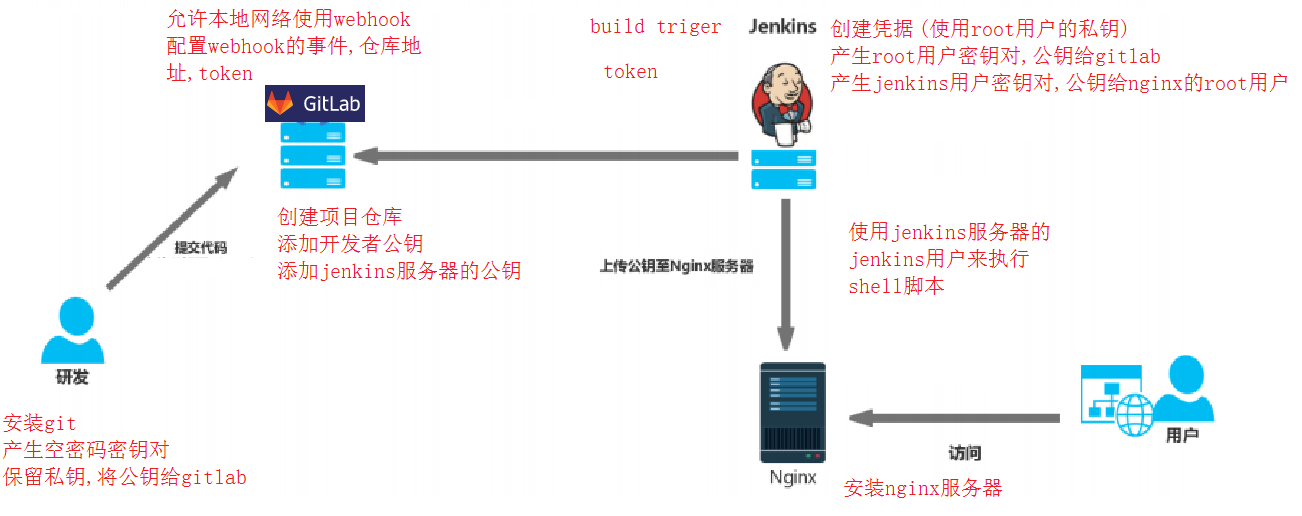[DevOps] jenkins
认识 jenkins
Jenkins 是一个可扩展的持续集成引擎,是一个开源软件项目,旨在提供一个开放易用的软件平台,使软件的持续集成变成可能。Jenkins 非常易于安装和配置,简单易用。
git+github+jenkins
架构图
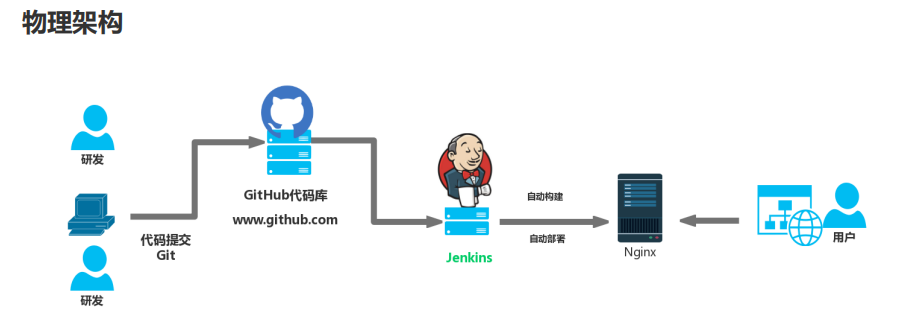
实验架构图
准备环境
nginx 服务器准备
在 nginx 服务器上安装 nginx,并启动服务
[root@nginx ~]# yum install epel-release
[root@nginx ~]# yum install nginx -y
[root@nginx ~]# systemctl start nginx
[root@nginx ~]# systemctl enable nginx
jenkins 安装插件
jenkins 图形确认安装git plugin和publish over ssh插件
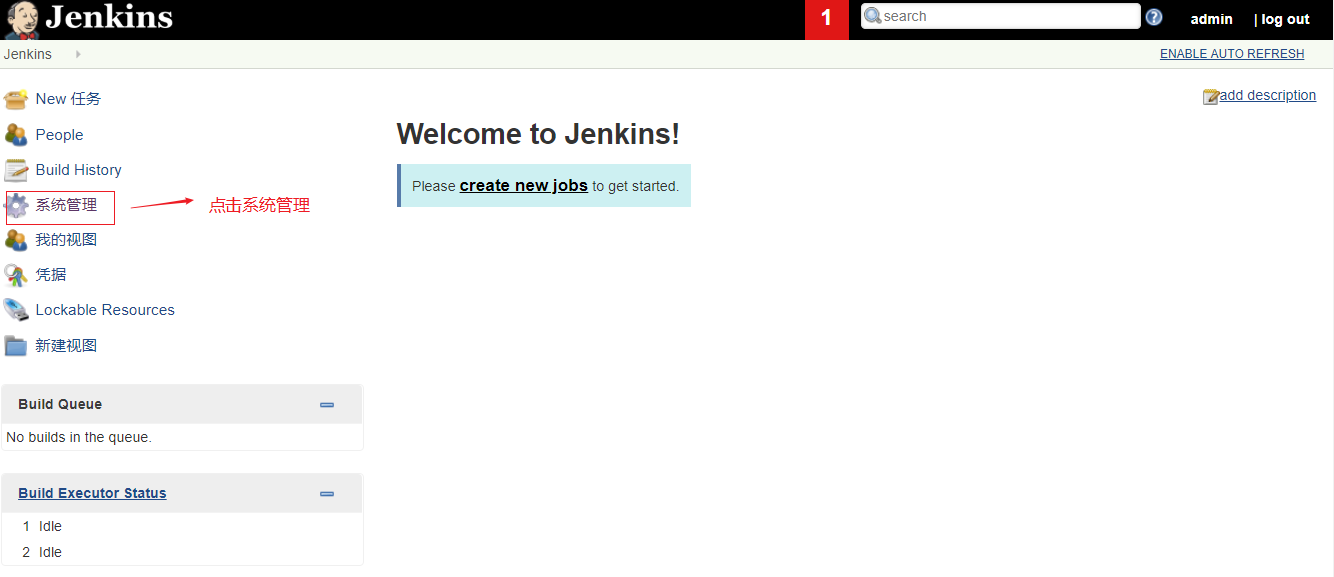
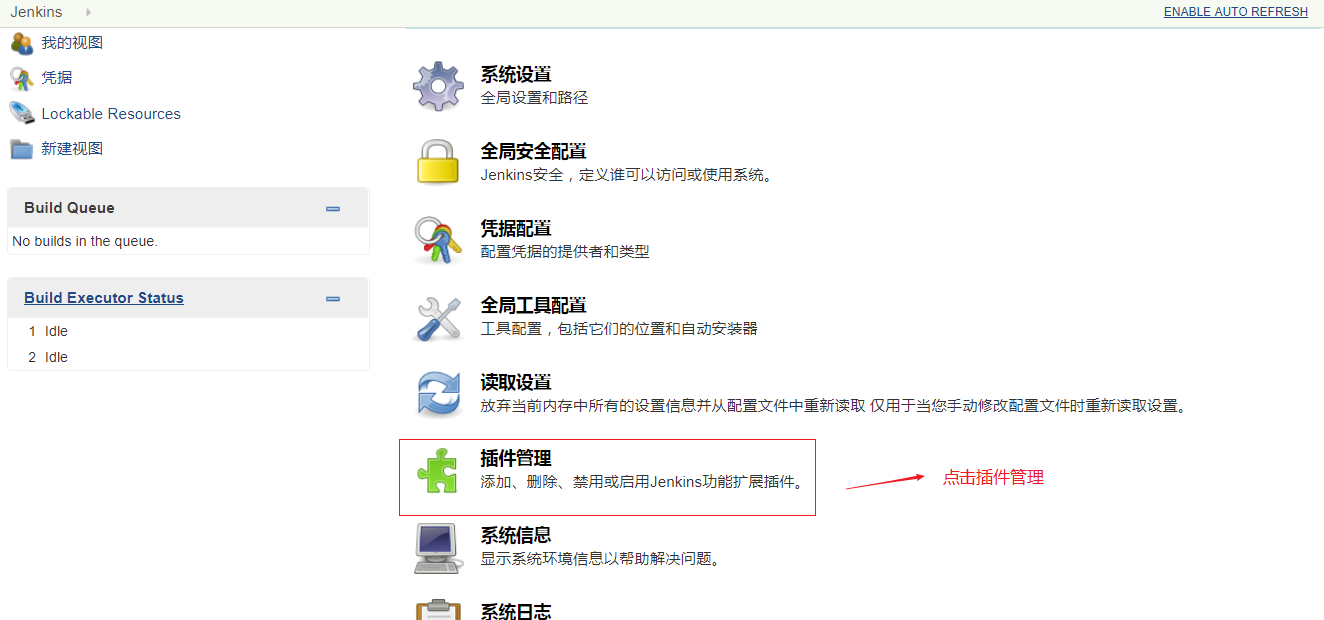
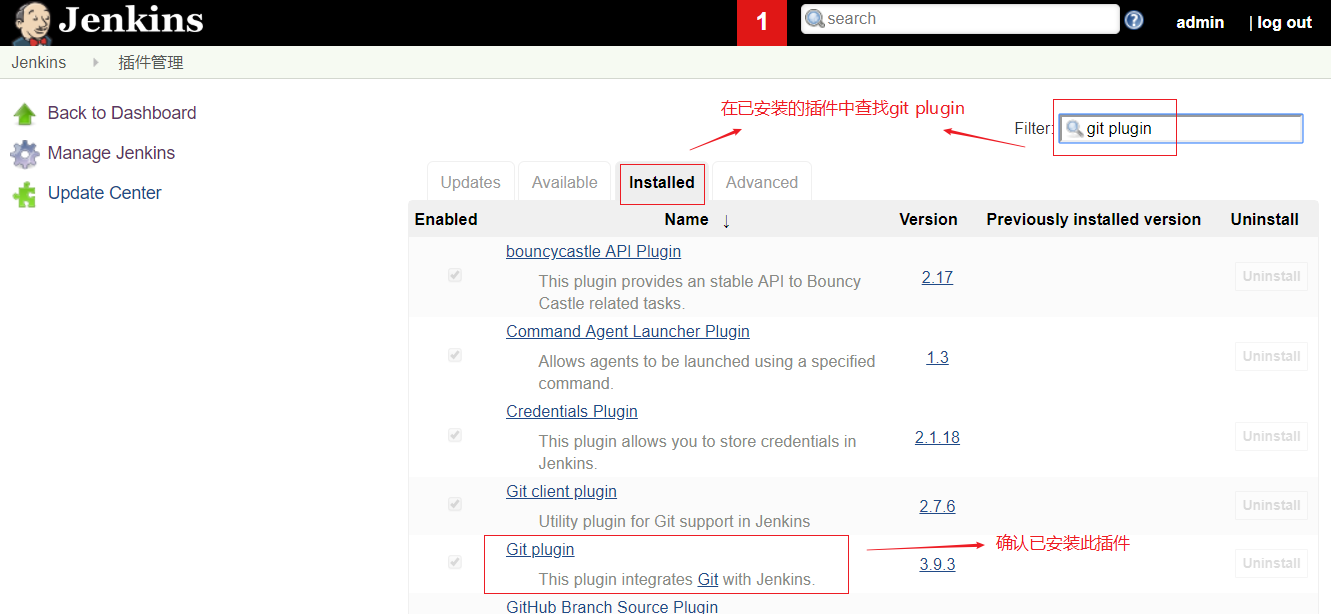
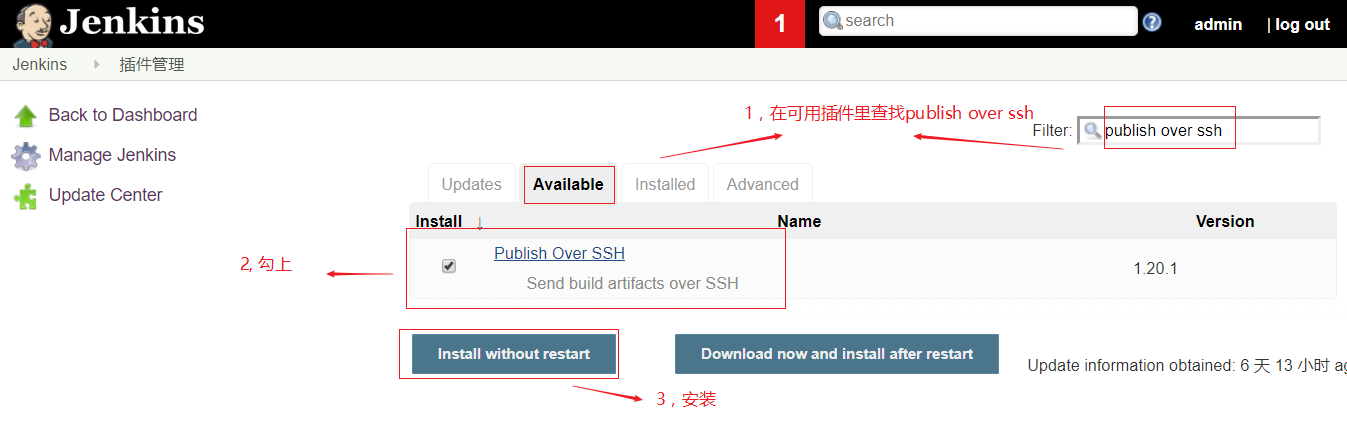
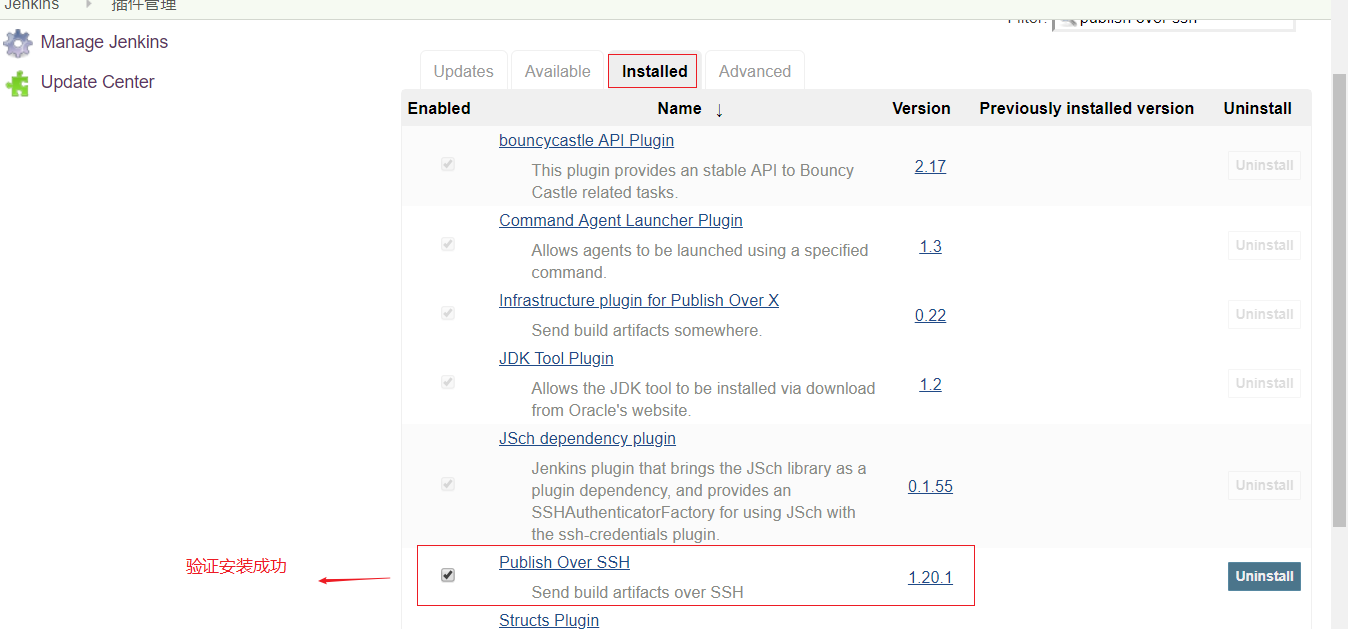
配置 jenkins 通过 publish over ssh 免密连接 nginx
第 1 步: 在 jenkins 服务器上生成空密码密钥对
[root@jenkins_server ~]# ssh-keygen -t rsa -f /root/.ssh/id_rsa -C "jenkins-server@itcast.cn" -N ""
第 2 步: 查看并复制私钥
[root@jenkins_server ~]# cat /root/.ssh/id_rsa
-----BEGIN RSA PRIVATE KEY-----
MIIEpQIBAAKCAQEAvWekHSkS23a/8kN6SkDTjFdcdw5zuupaVY9KJd2Ejnfg7/ZU
-----END RSA PRIVATE KEY-----
第 3 步: 在 jenkins 中添加 ssh 私钥
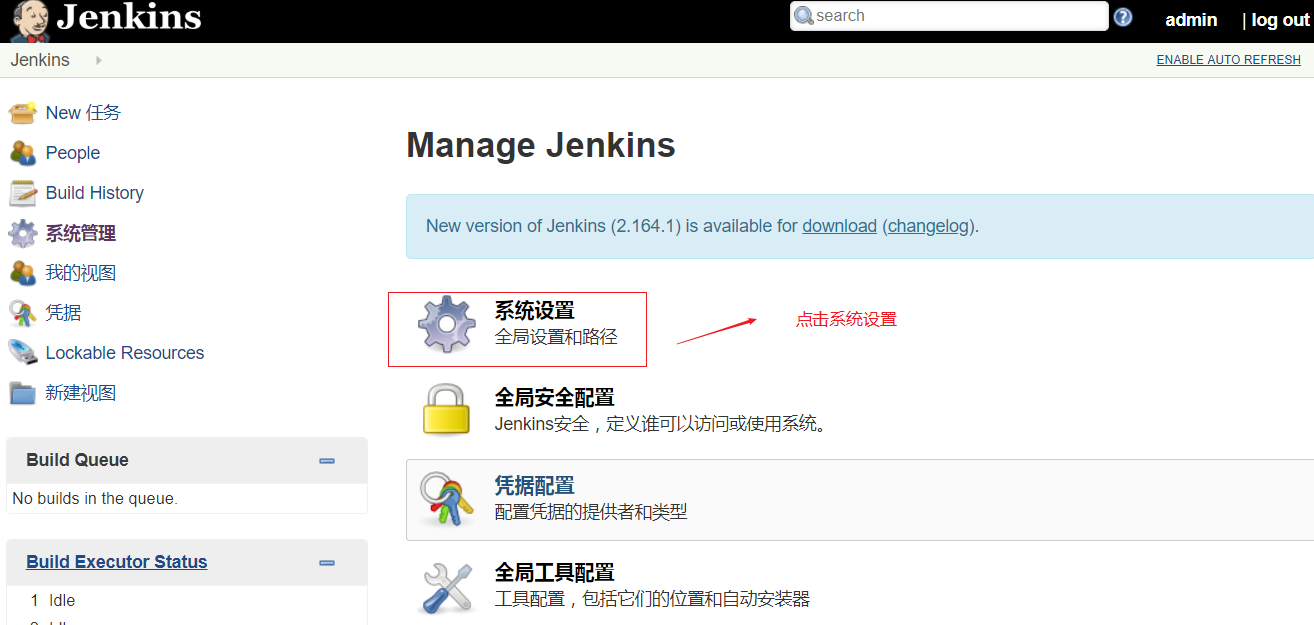
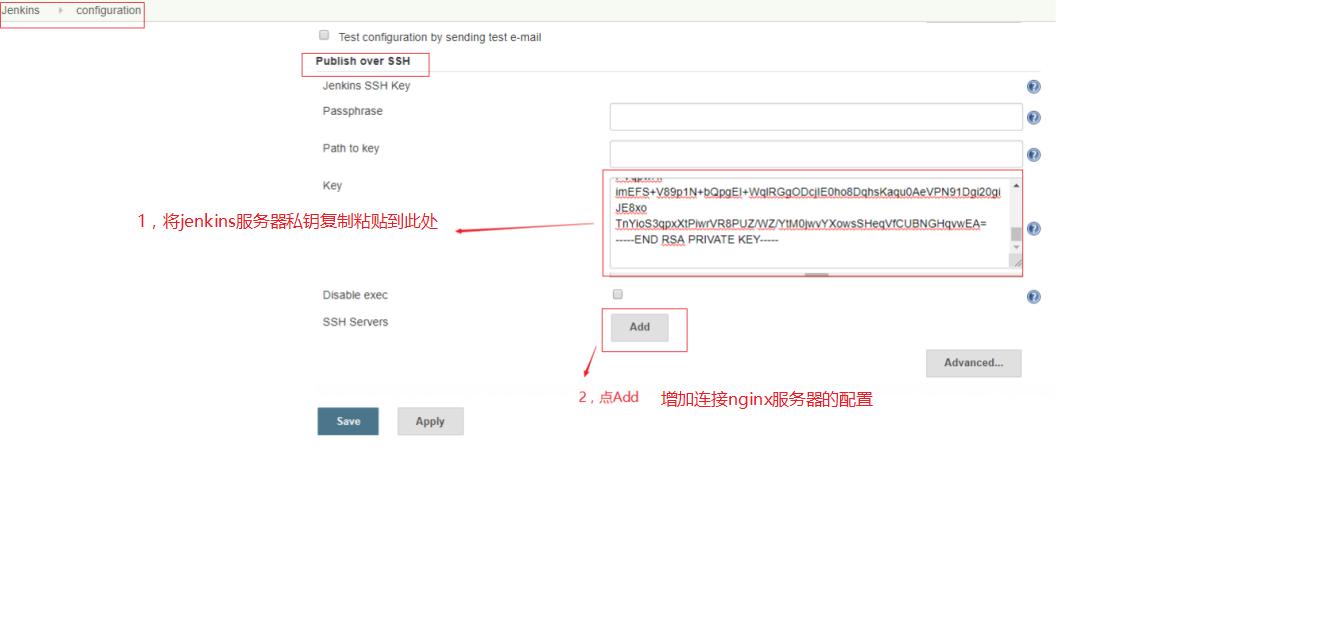
第 4 步: 在 jenkins 服务器上配置对 nginx 服务器的免密登录
[root@jenkins_server ~]# ssh-copy-id -i 10.1.1.14
10.1.1.14为nginx服务器的IP
第 5 步: 然后填写连接 nginx 信息,测试连接成功后保存
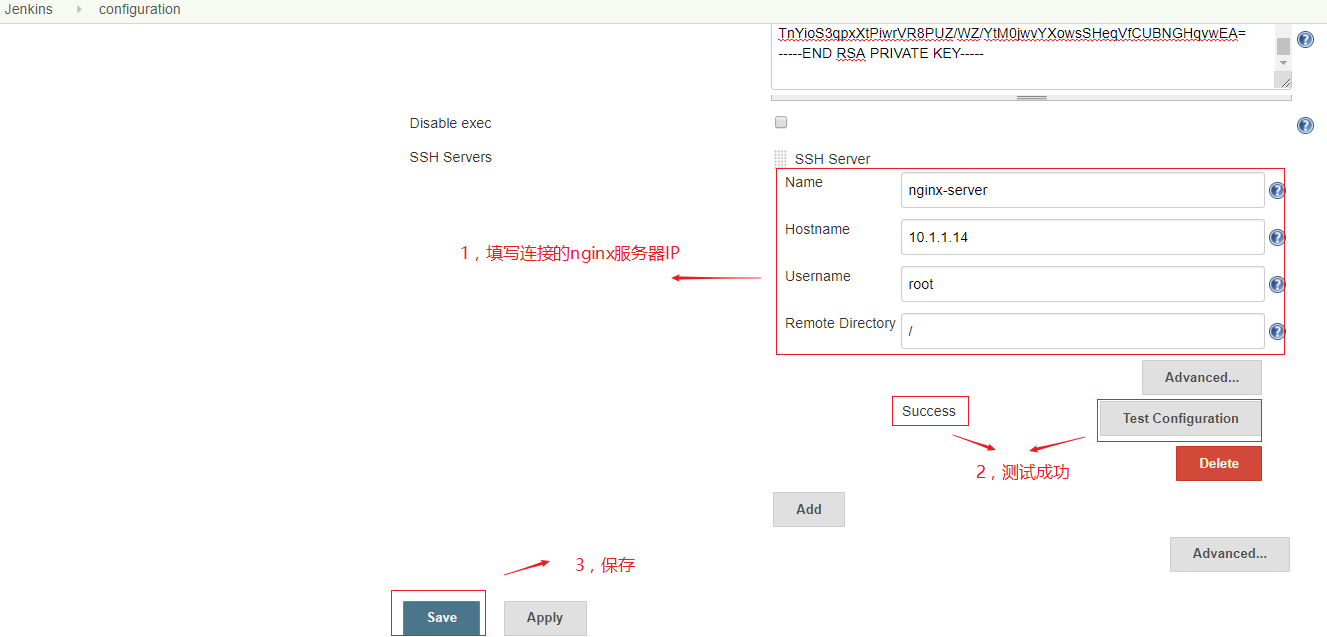
添加 Jenkins 服务器公钥到 github
略
为 jenkins 服务器添加凭据
凭据是 jenkins 给自己的构建项目授权用的。
我们本项目案例里 jenkins 是通过 ssh 免密去找 github 的项目仓库 clone 或 pull 项目代码。
在前面的配置里已经把 jenkins 服务器的公钥添加到了 github 仓库上, 在 jenkins 服务器上 root 用户使用git clone 项目地址都可以成功。
但是 jenkins 服务本身并不允许使用自己的私钥去访问 github 的公钥, 给个凭据, 让它能做就解决问题了
总结: ==凭据是一种和第三方程序(如 github,gitlab 等)通讯的权限授权。本案例的凭据就是允许使用 ssh 免密==。
你可以把这个凭据在 jenkins 里授予给任何需要 ssh 免密通讯的构建项目。
第 1 步: 在 jenkins 界面添加凭据
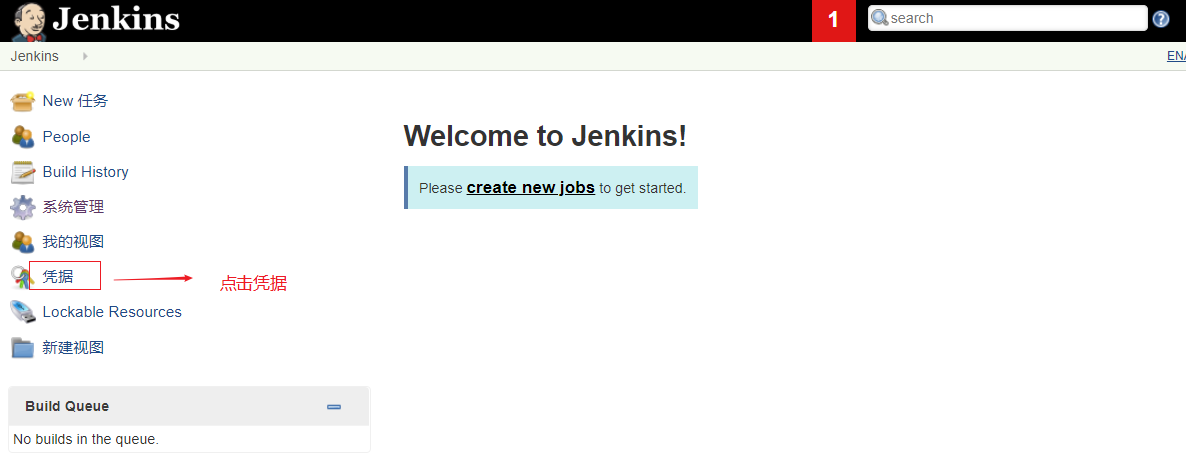
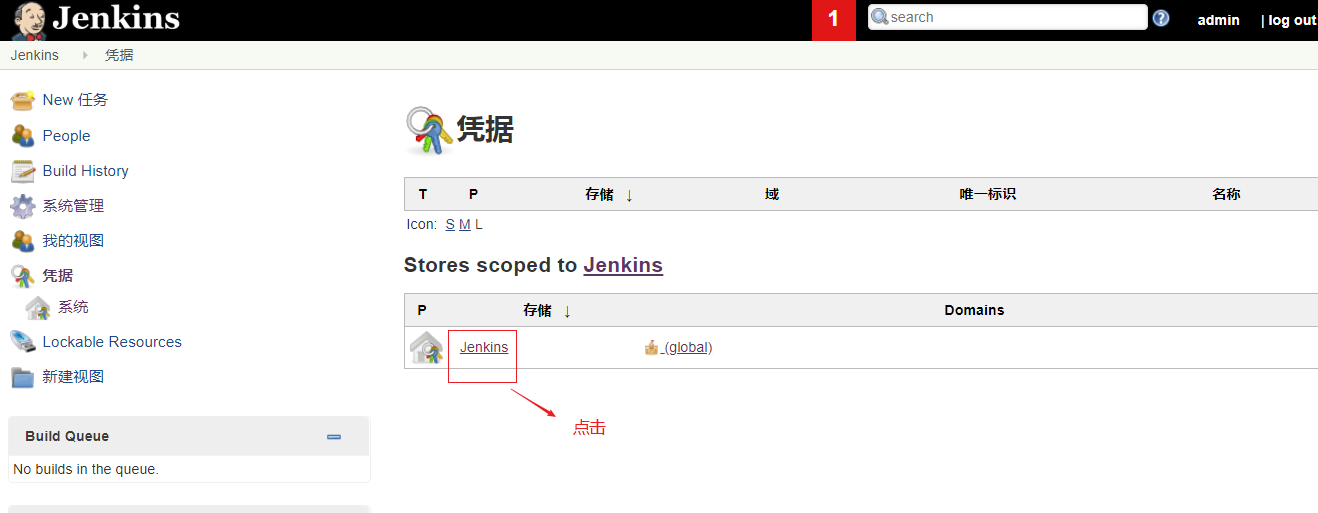
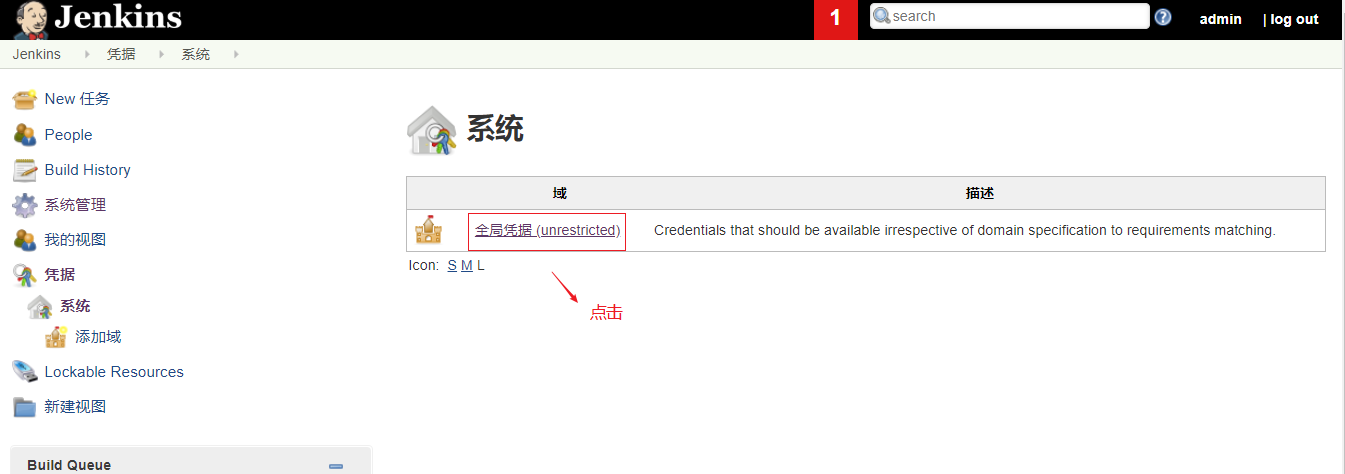
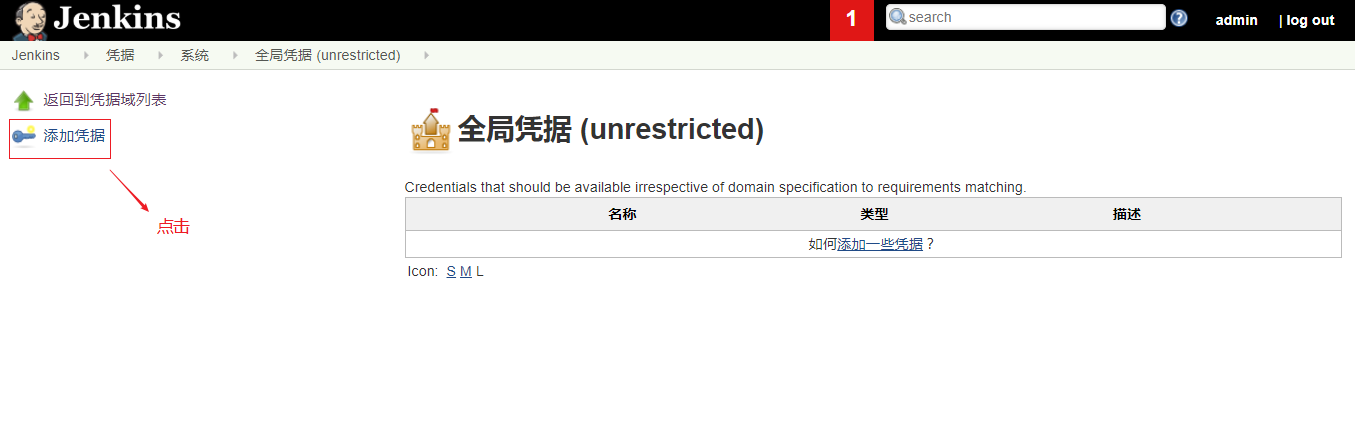
第 2 步: 添加凭据信息
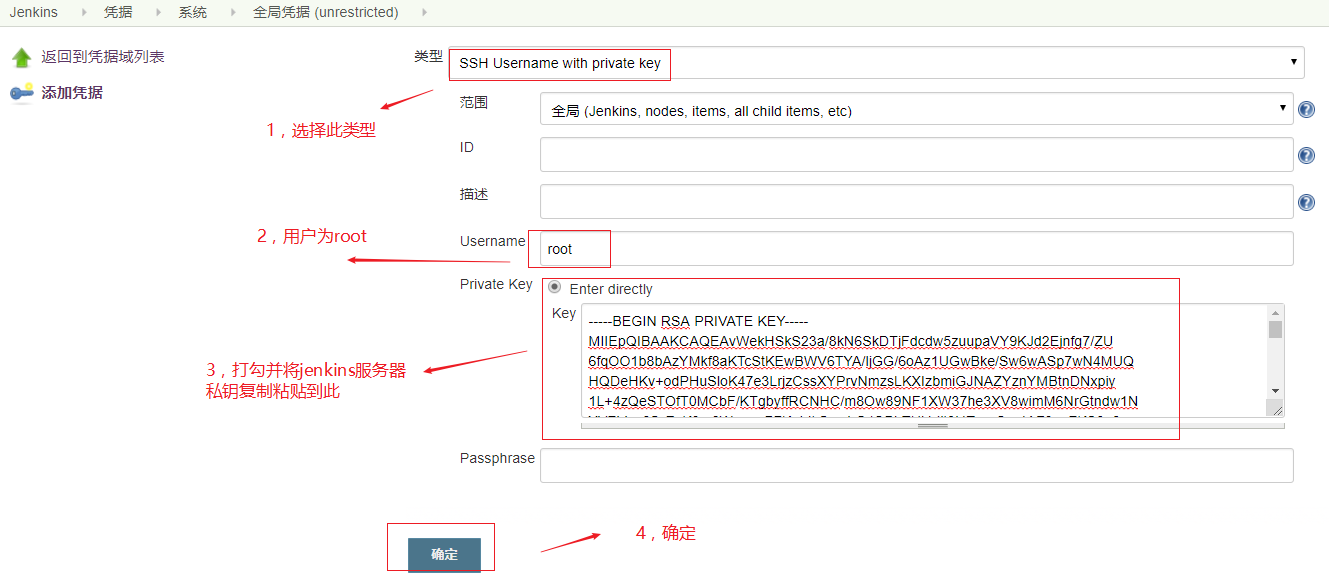
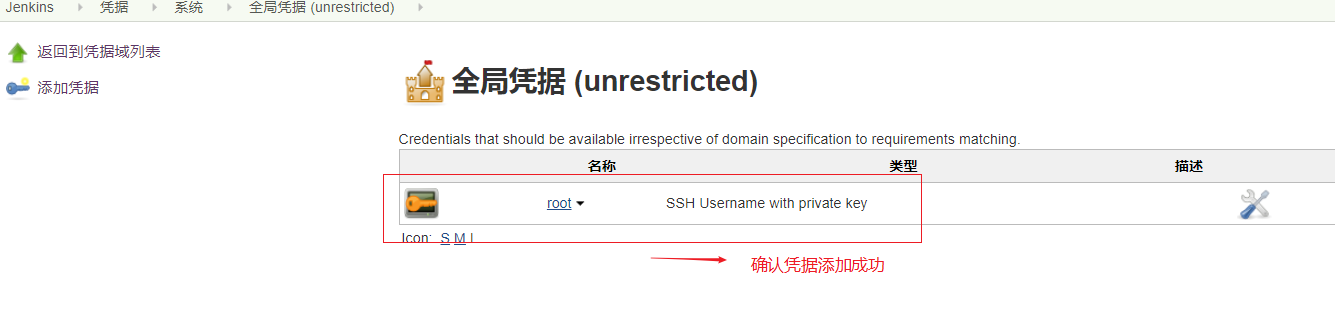
jenkins 任务创建
第 1 步: 创建新任务

第 2 步: 自定义任务名称与风格
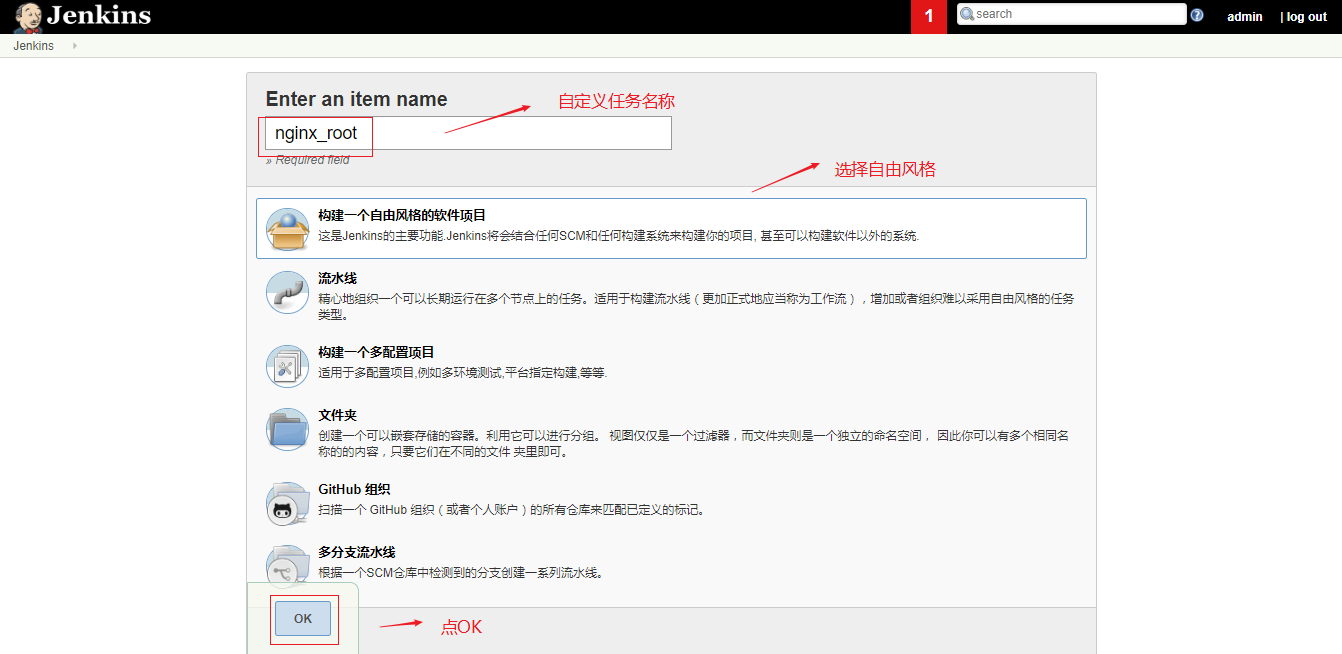
第 3 步: 自定义任务描述
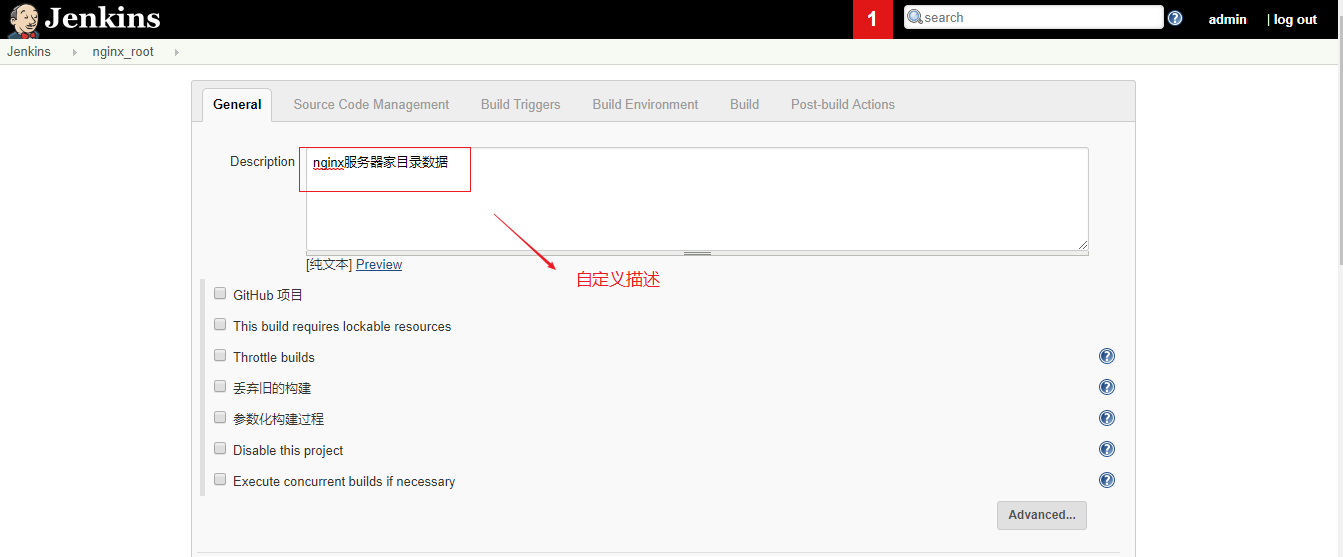
第 4 步: 定义源码管理
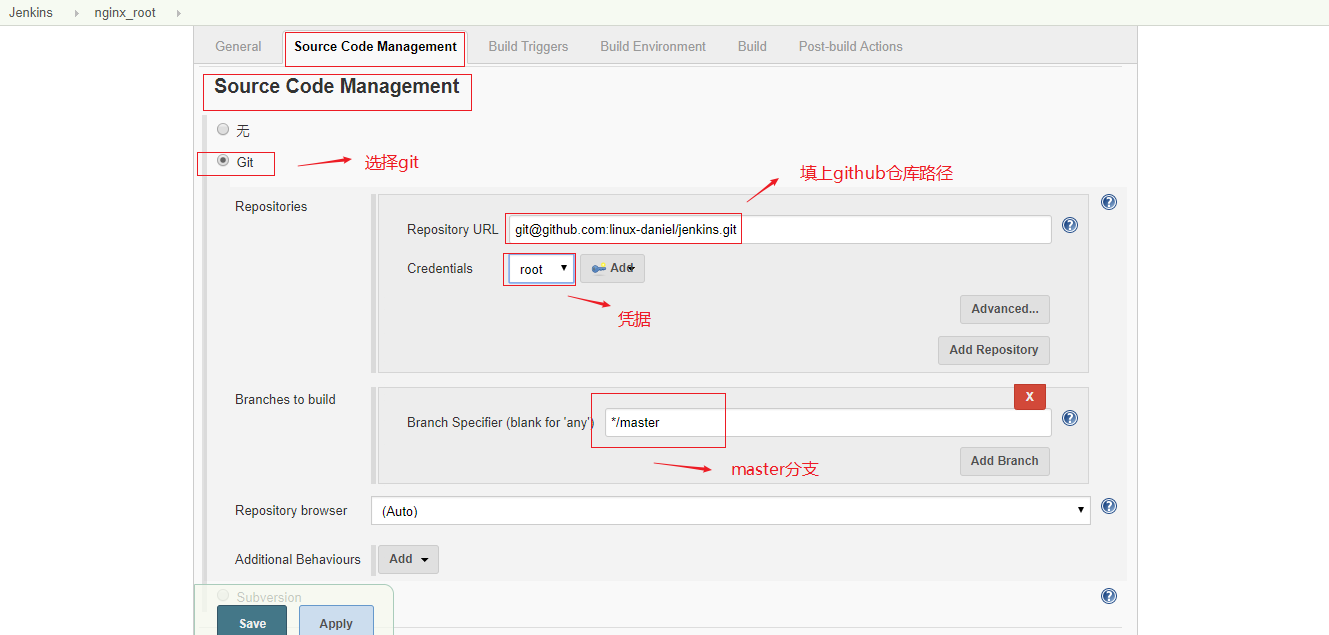
第 5 步:定义构建方法
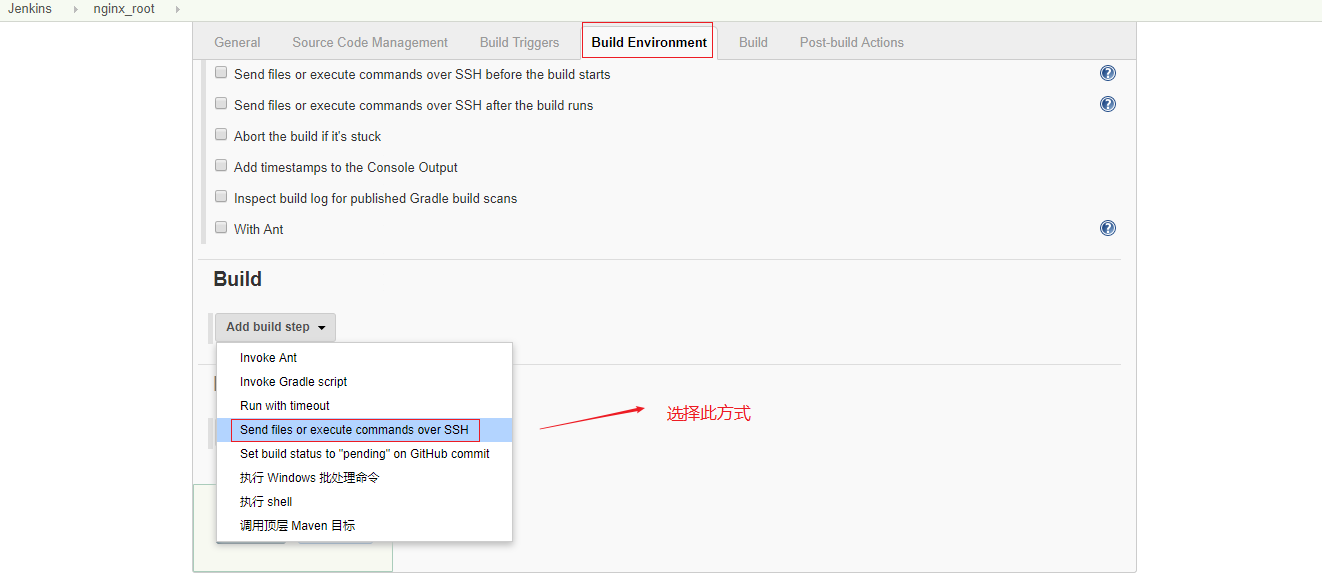
第 6 步: 定义构建的源码,目标主机和目标目录
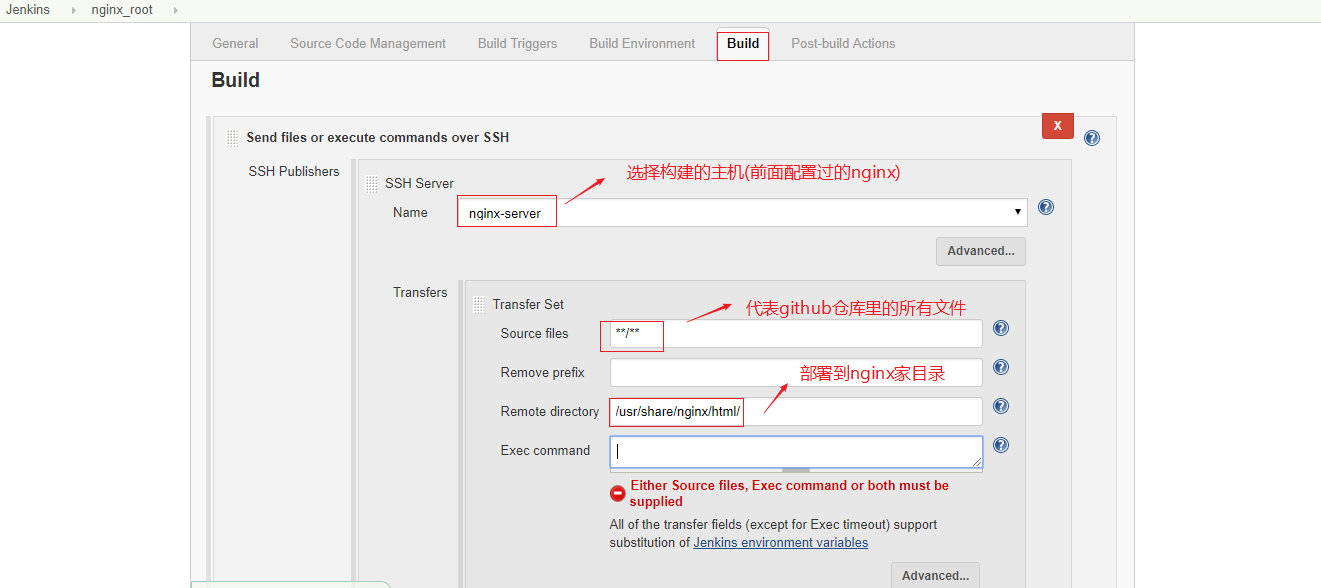
第 7 步: 设置完毕,保存,并验证
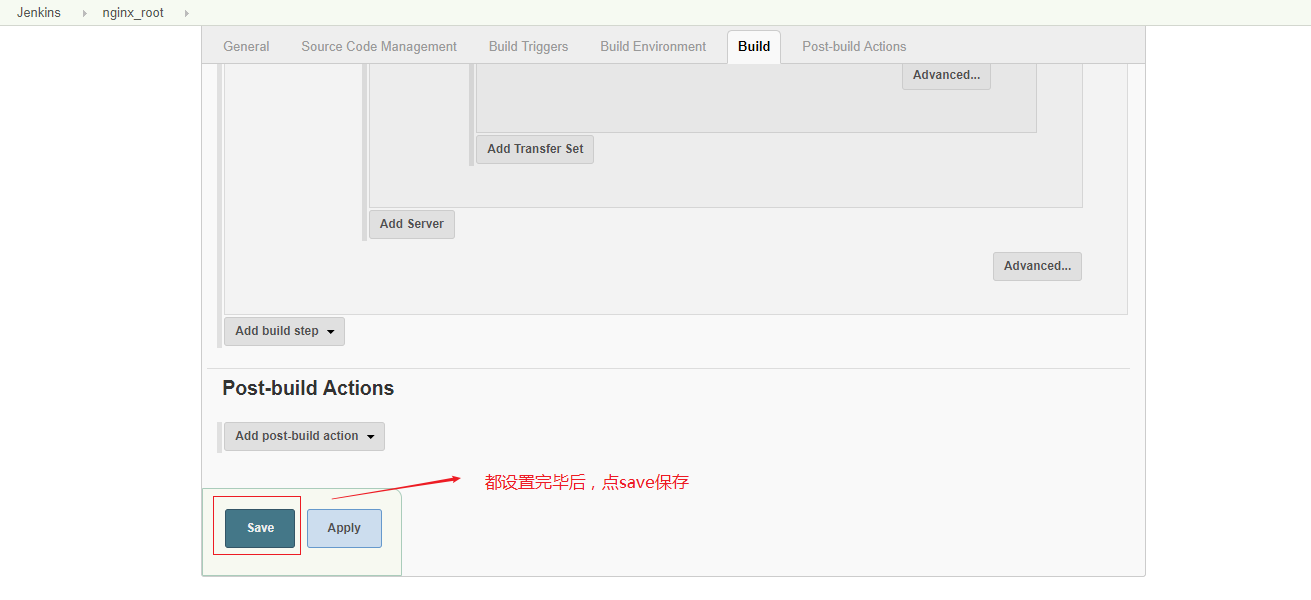
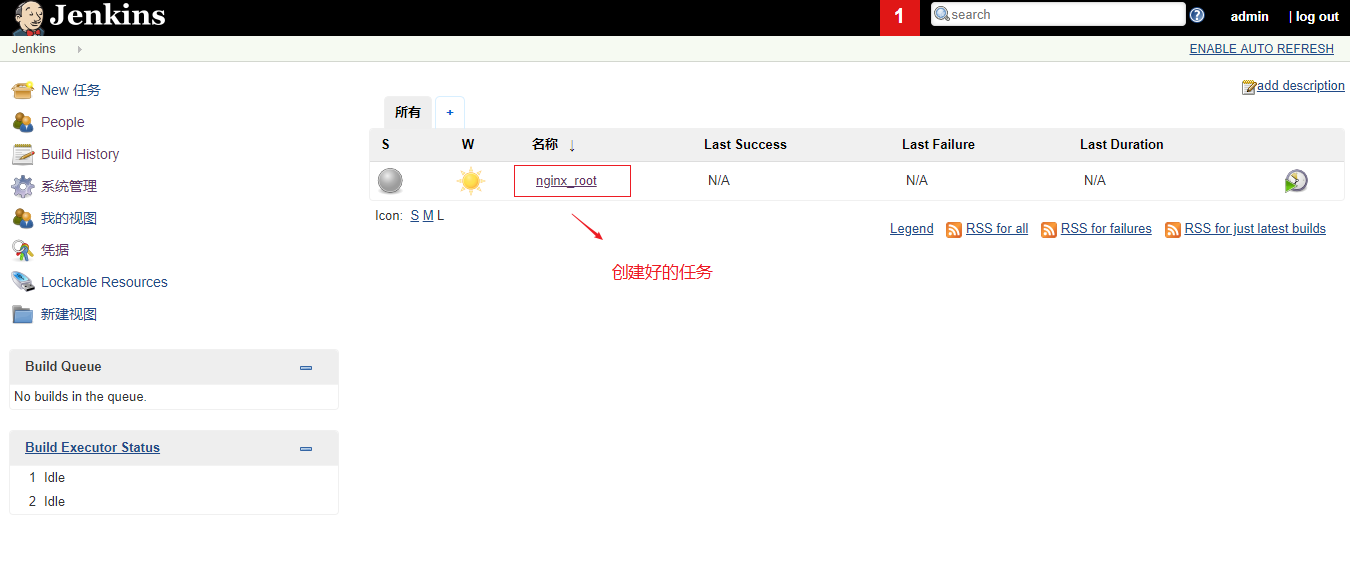
手动构建
第 1 步: 立即构建
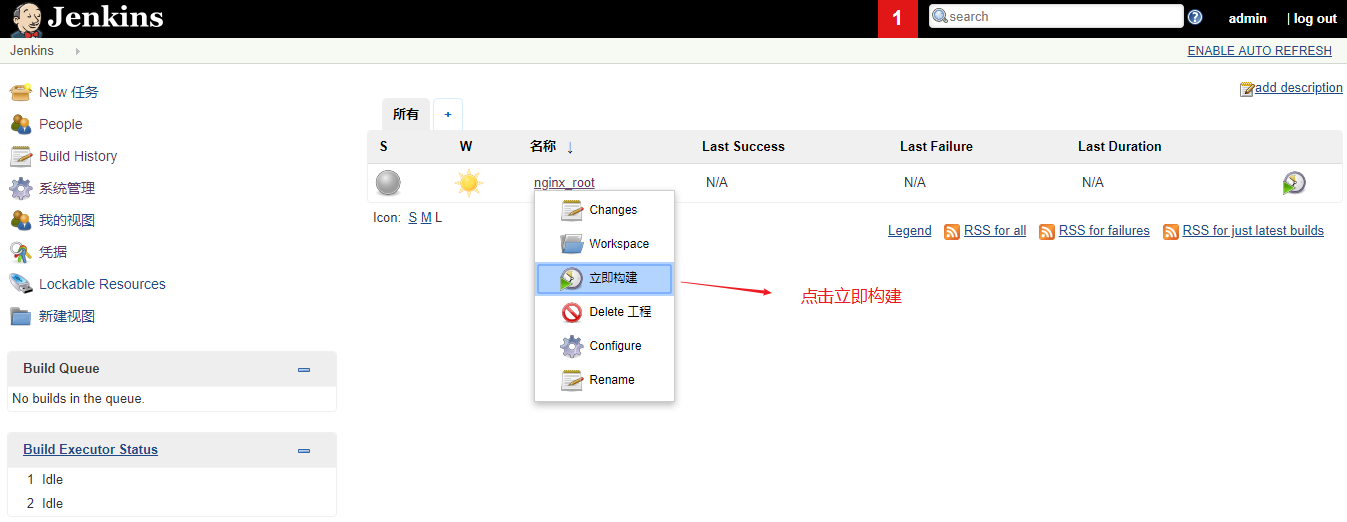
第 2 步: 在 workspace 工作区间查看
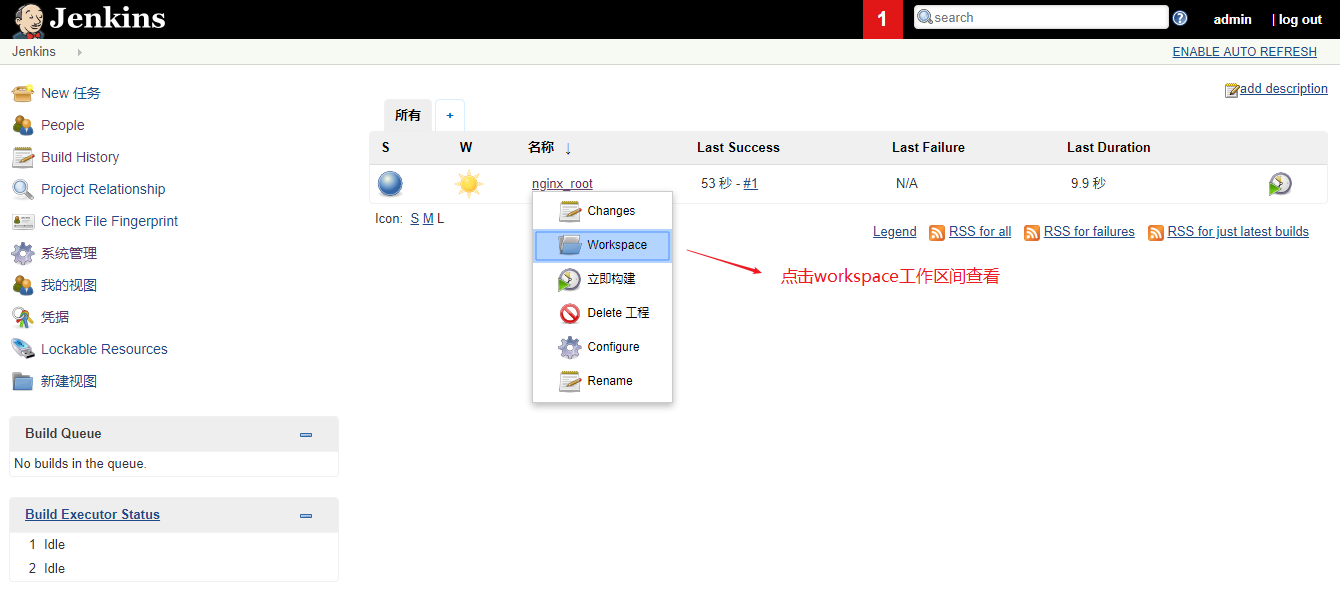
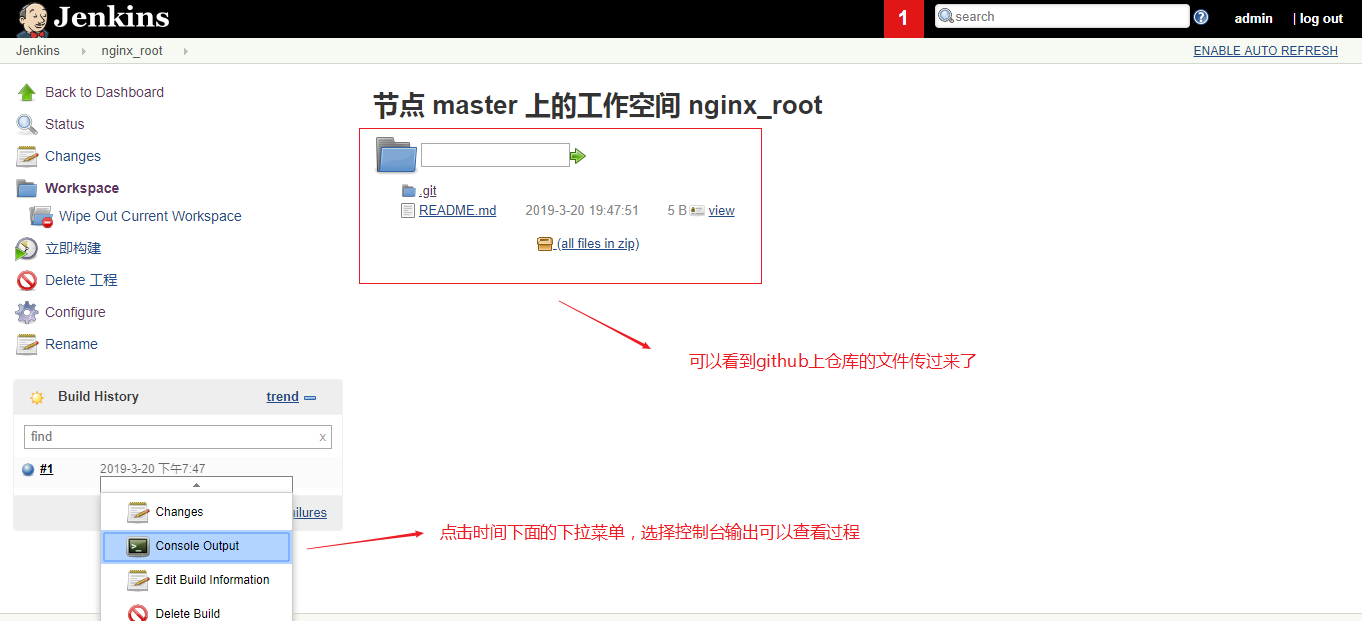
第 3 步: 查看控制台输出信息
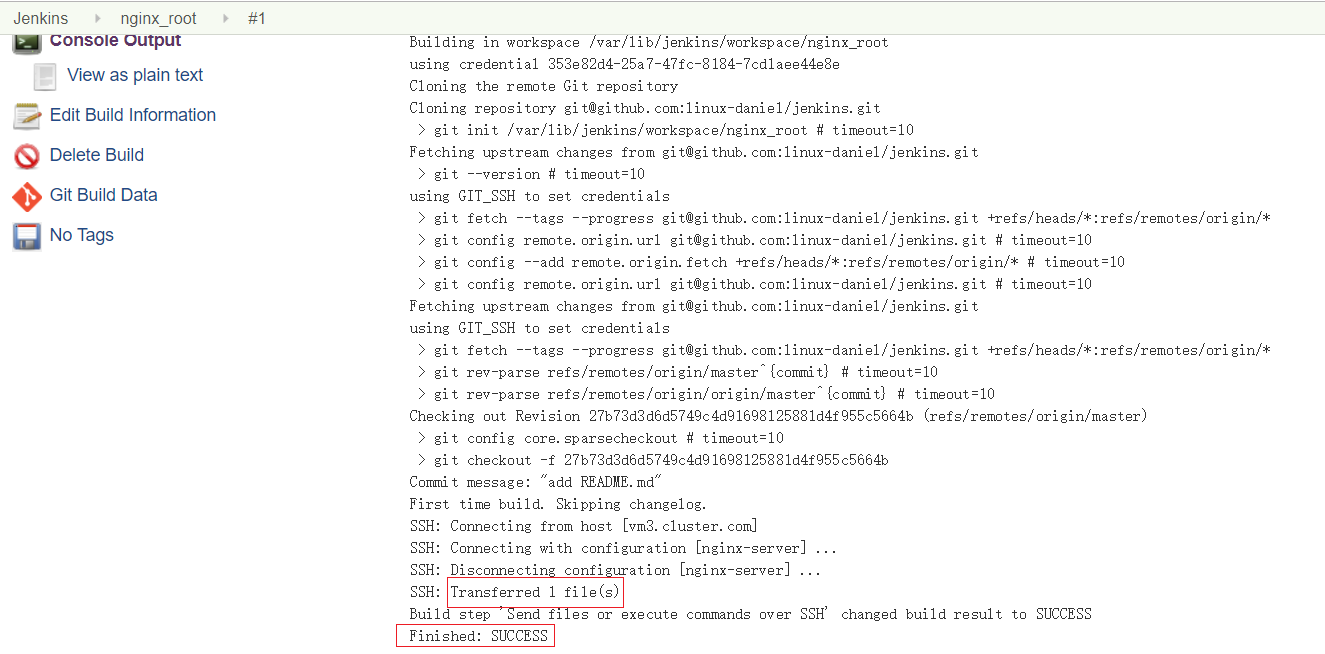
第 4 步: nginx 服务器上验证文件是否被传到 nginx 家目录
[root@nginx ~]# ls /usr/share/nginx/html/
404.html index.html poweredby.png
50x.html nginx-logo.png README.md
可以看到README.md被传过来了
练习: 在开发者电脑上再次上传文件,并构建测试
小结
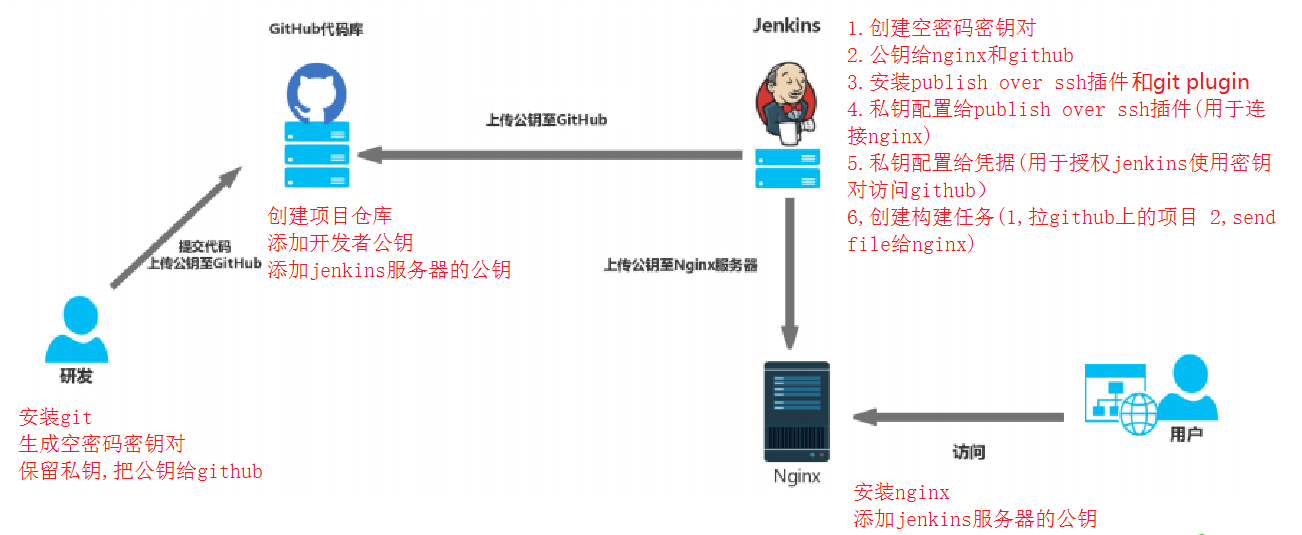
自动发布系统
Gitlab 上创建自动构建仓库
第 1 步: gitlab 上创建新仓库
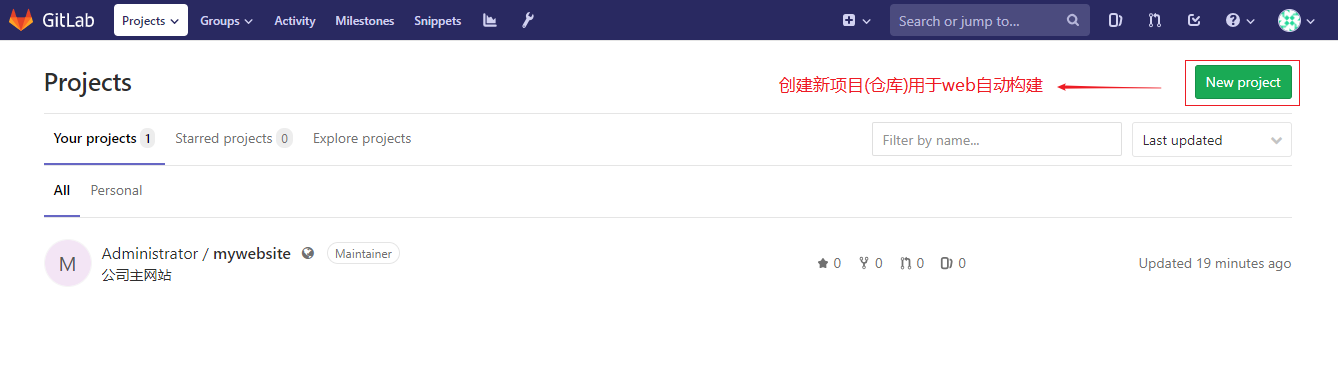
第 2 步: 自定义项目名称等
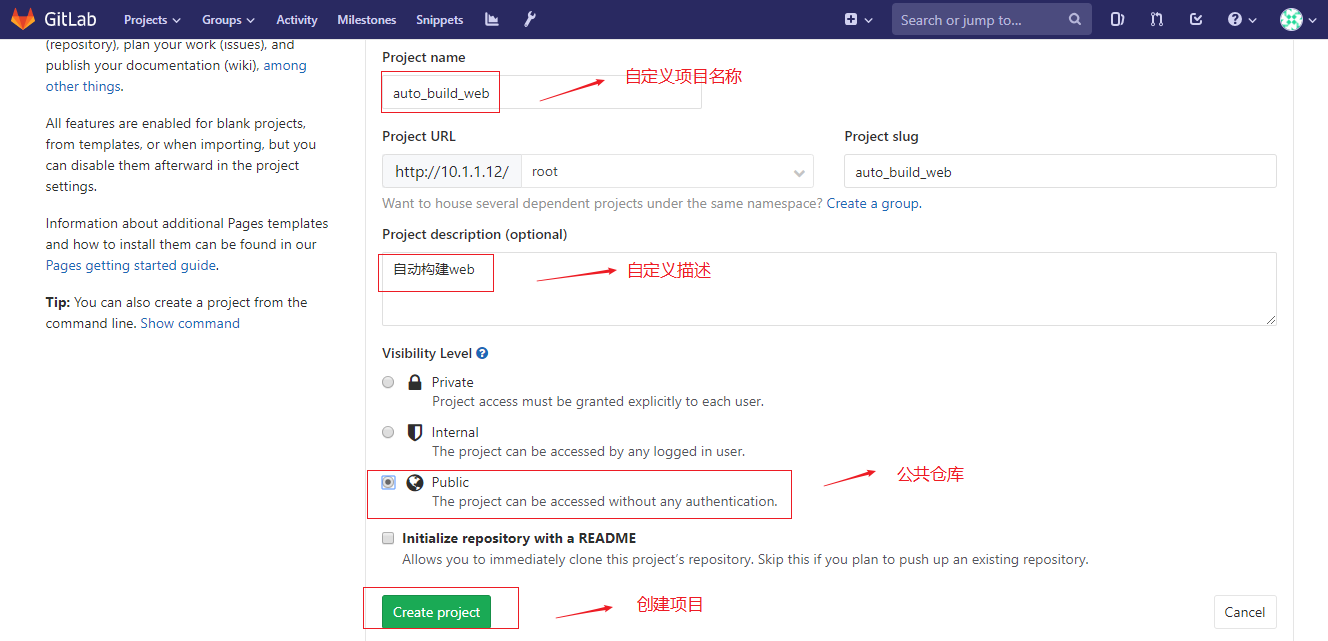
第 3 步: 确认创建成功
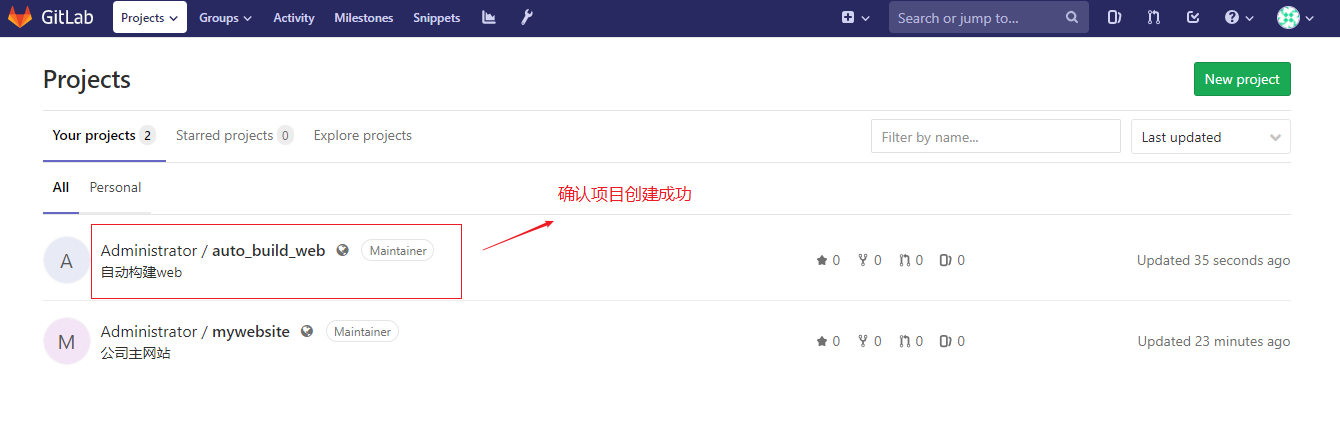
在开发者电脑 clone 创建好的项目,进行开发
# git clone git@10.1.1.12:root/auto_build_web.git
# cd auto_build_web
开发者要产生 ssh 空密码密钥对,把公钥添加到 gitlab(过程省略)
jenkins 安装对应插件
jenkins 安装 gitlab 与 gitlab hook 插件
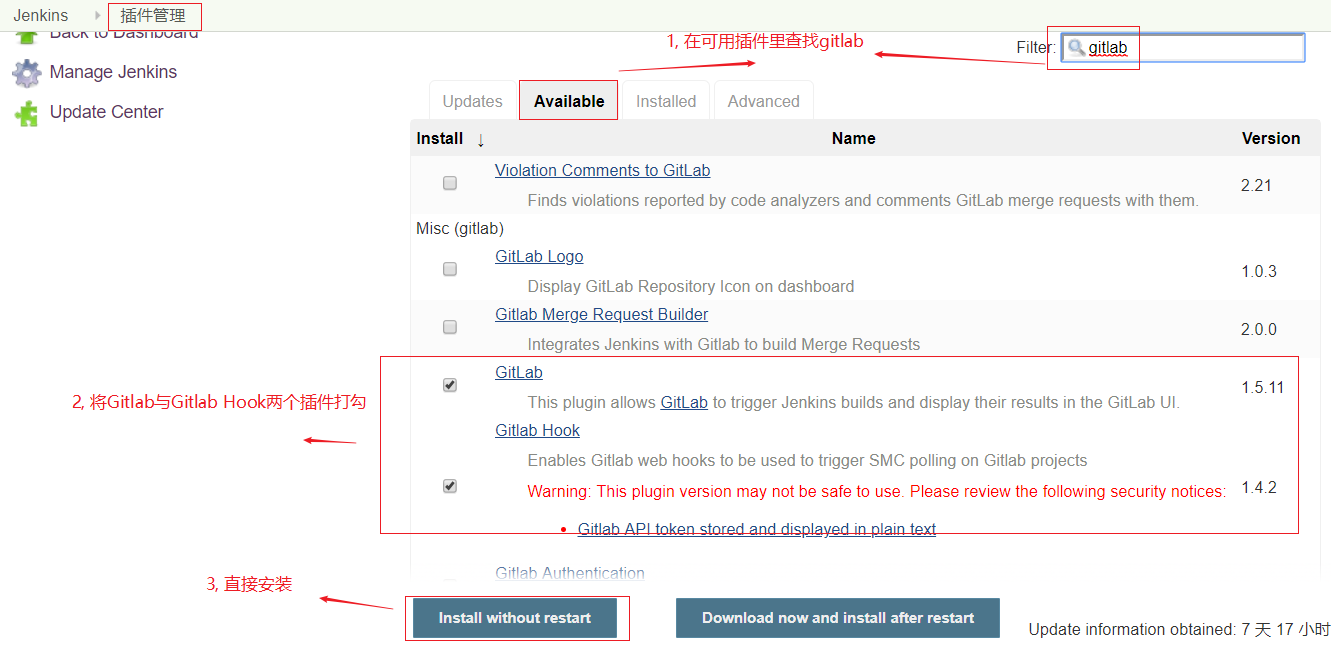
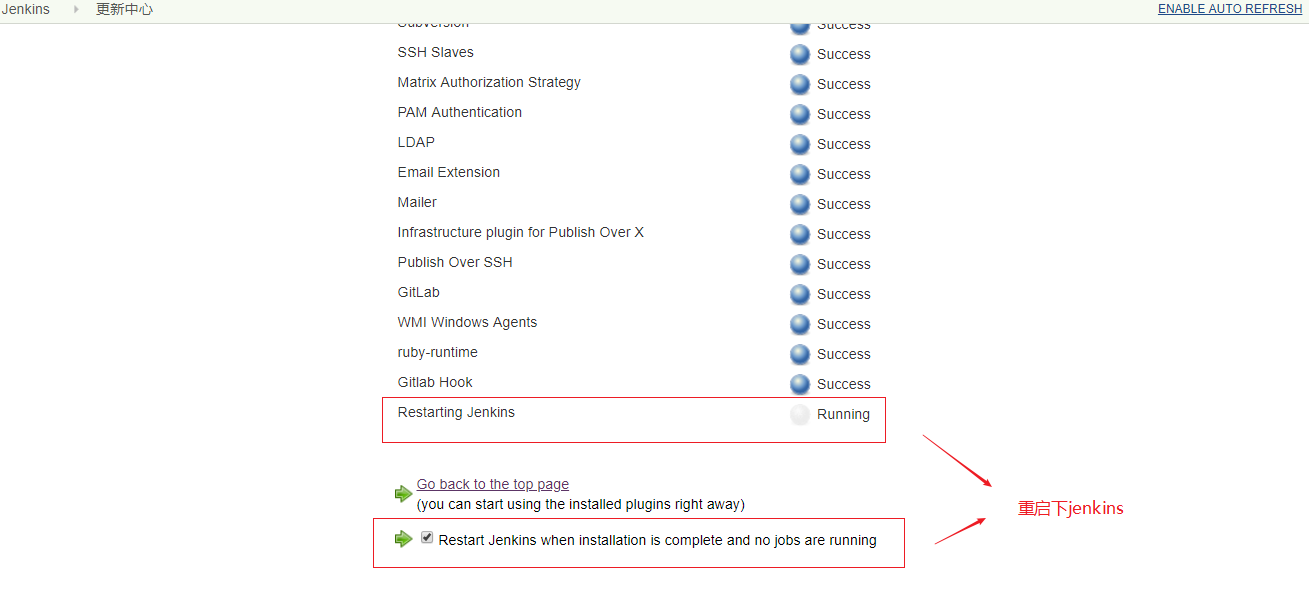
添加 Jenkins 服务器公钥到 gitlab
第 1 步: jenkins 产生 root 用户的 ssh 空密码密钥对(步骤省略)
添加公钥到 gitlab
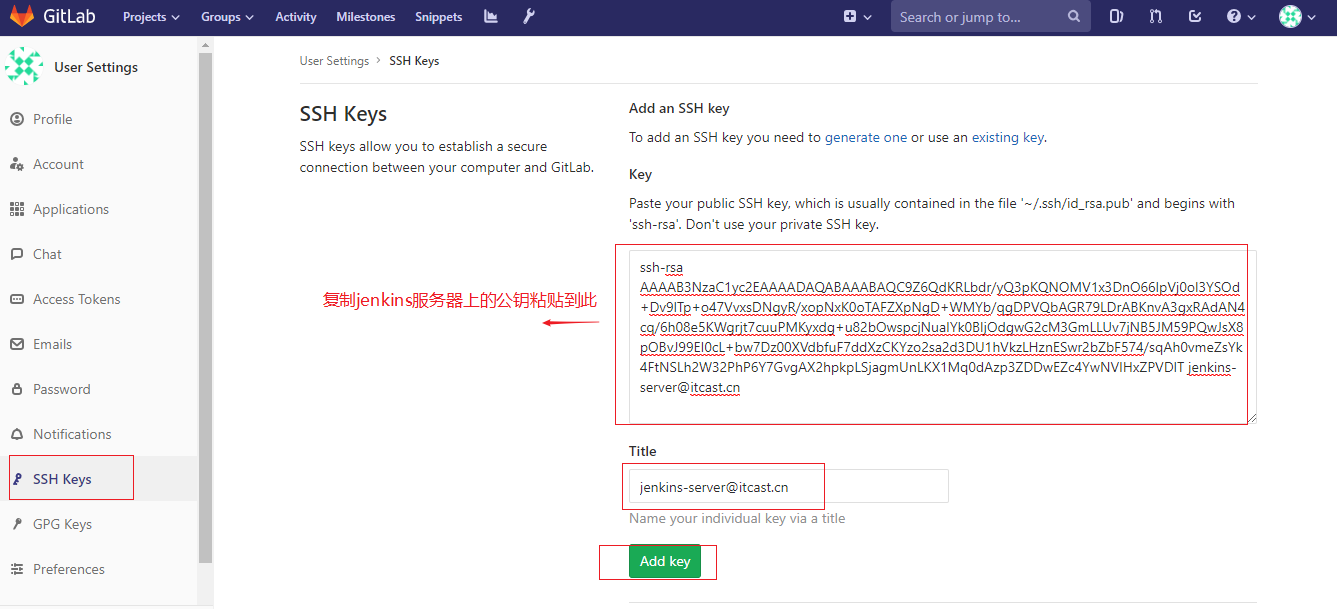
第 2 步: 复制 gitlab 上自动发布项目地址
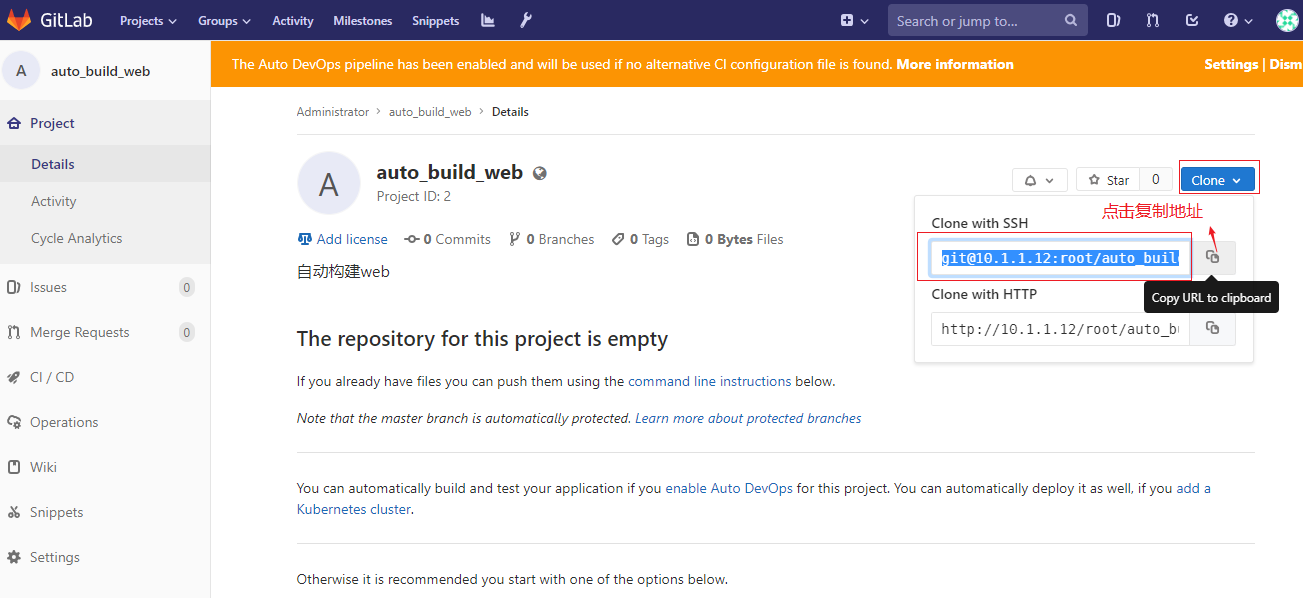
第 3 步: 在 jenkins 服务器上克隆仓库,确认连接 OK
[root@jenkins-server ~]# git clone git@10.1.1.12:root/auto_build_web.git
Cloning into 'auto_build_web'...
The authenticity of host '10.1.1.12 (10.1.1.12)' can't be established.
ECDSA key fingerprint is SHA256:Sp1FZaHscluT1mTIKFUiFQPoqcsSL2urGiujjlUN4lE.
ECDSA key fingerprint is MD5:8b:95:f9:83:8c:ea:e8:43:e4:58:36:9b:8f:c5:ba:96.
Are you sure you want to continue connecting (yes/no)? yes
Warning: Permanently added '10.1.1.12' (ECDSA) to the list of known hosts.
remote: Enumerating objects: 3, done.
remote: Counting objects: 100% (3/3), done.
remote: Total 3 (delta 0), reused 0 (delta 0)
Receiving objects: 100% (3/3), done.
jenkins 创建自动构建任务
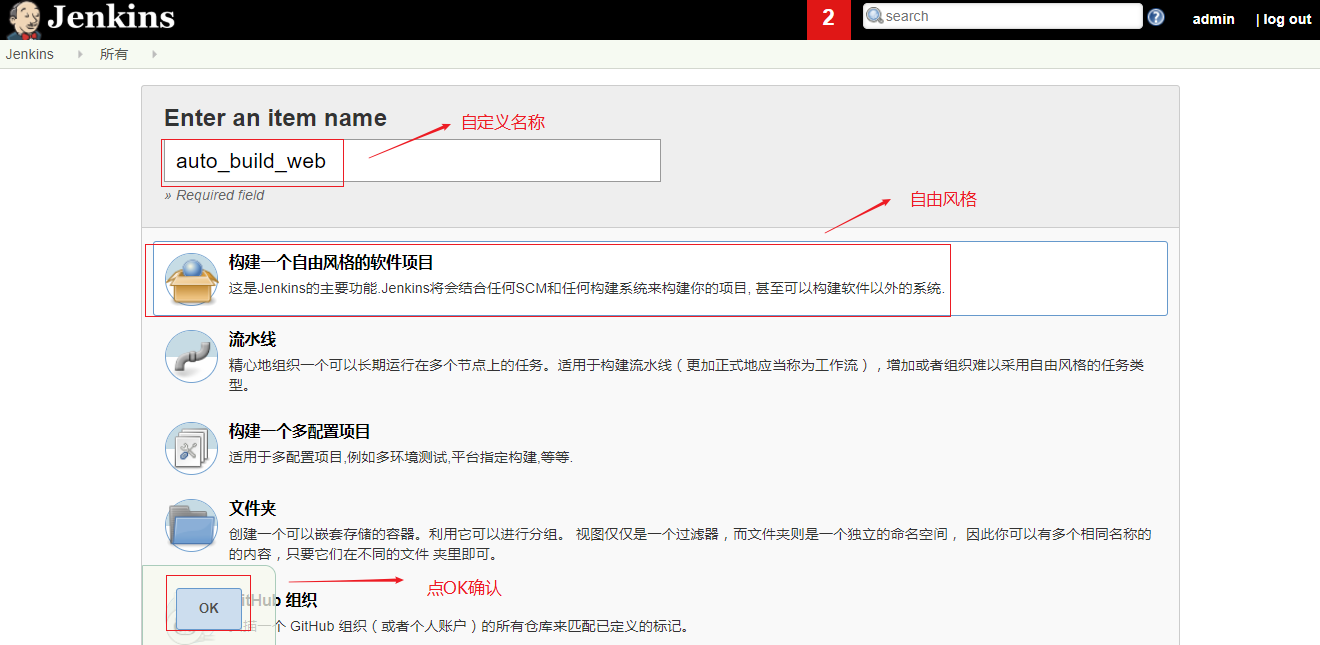
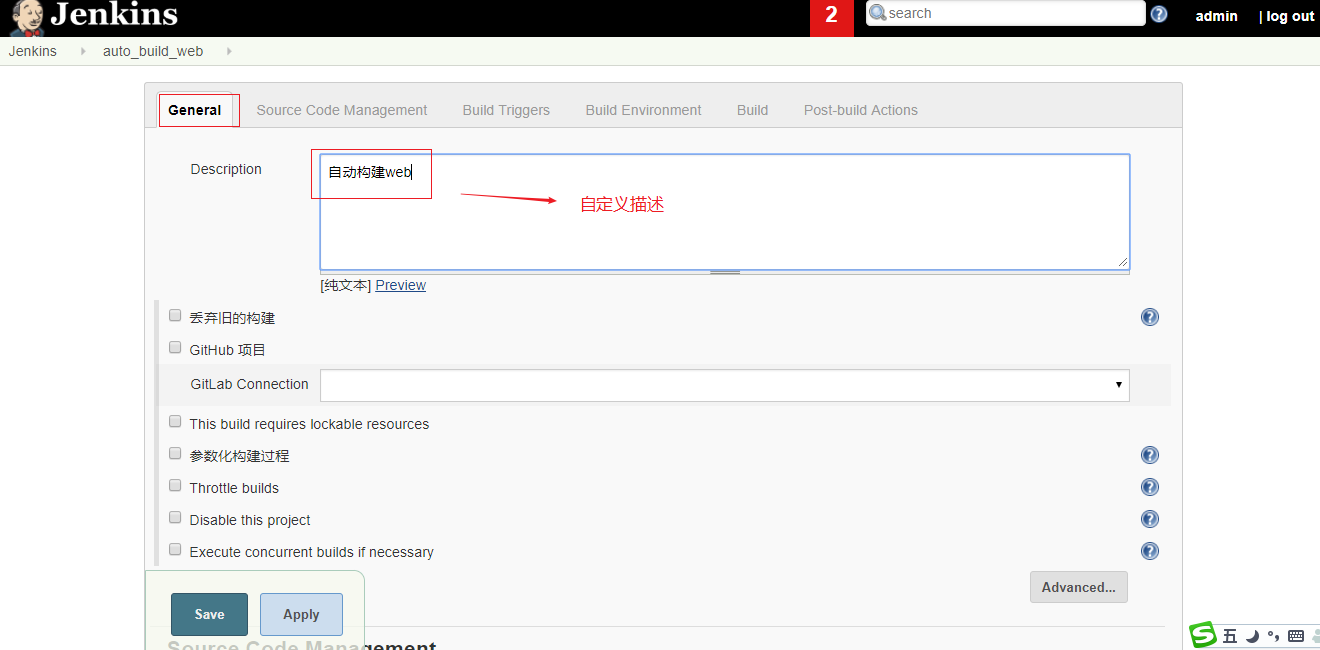
==凭据使用的是上面实验的凭据(如果 ssh 密钥对重新产生了,就需要重配置凭据)==
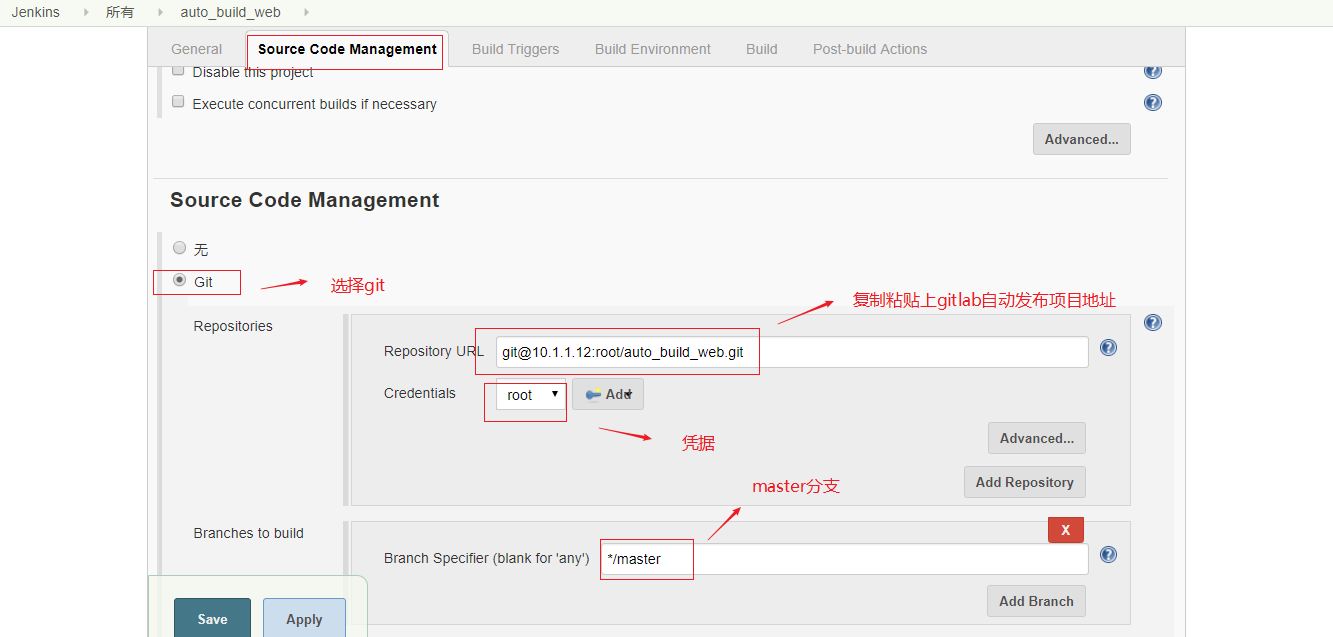
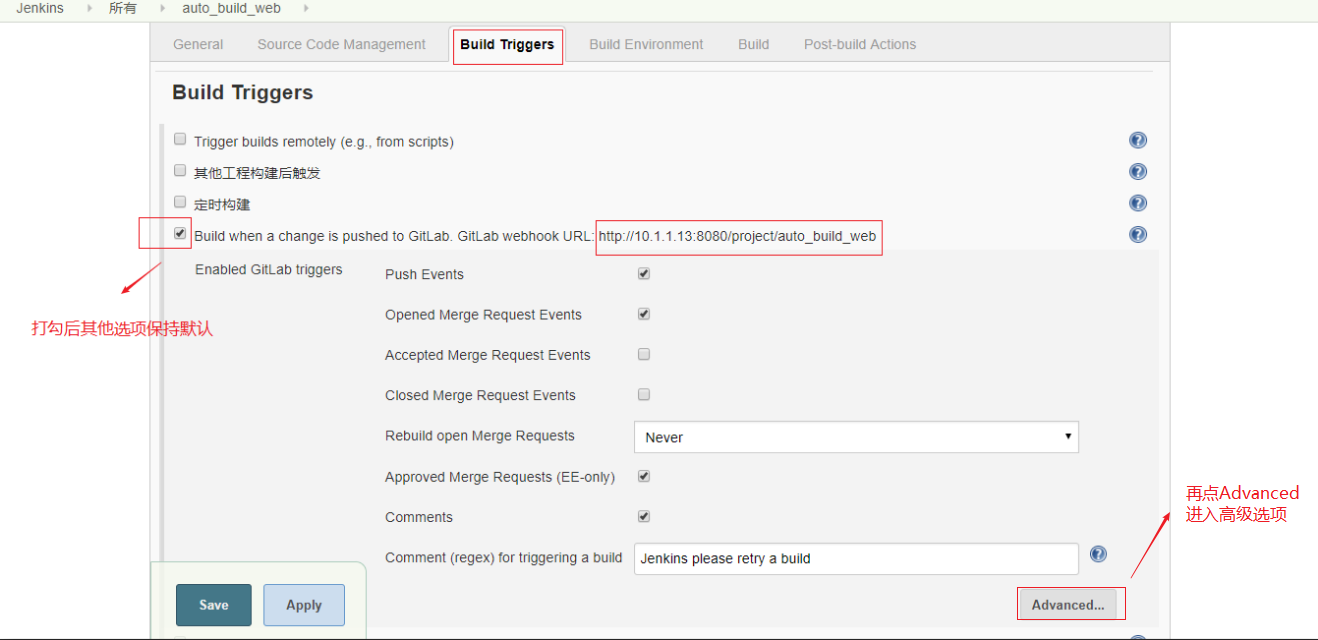
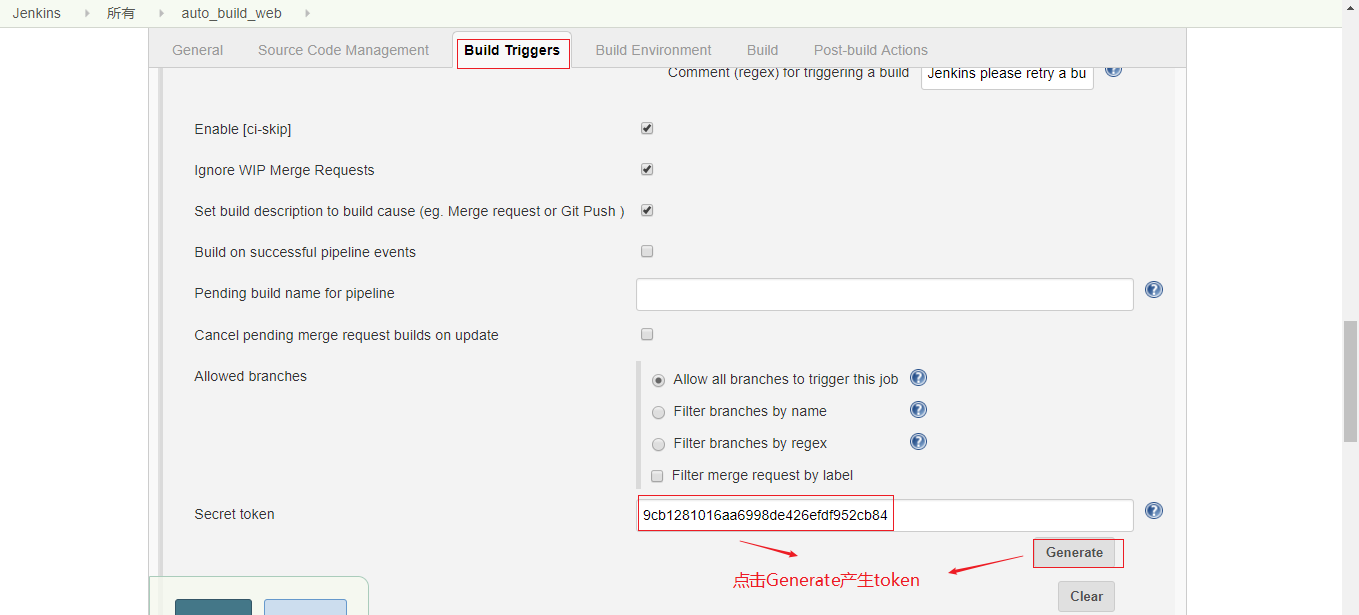
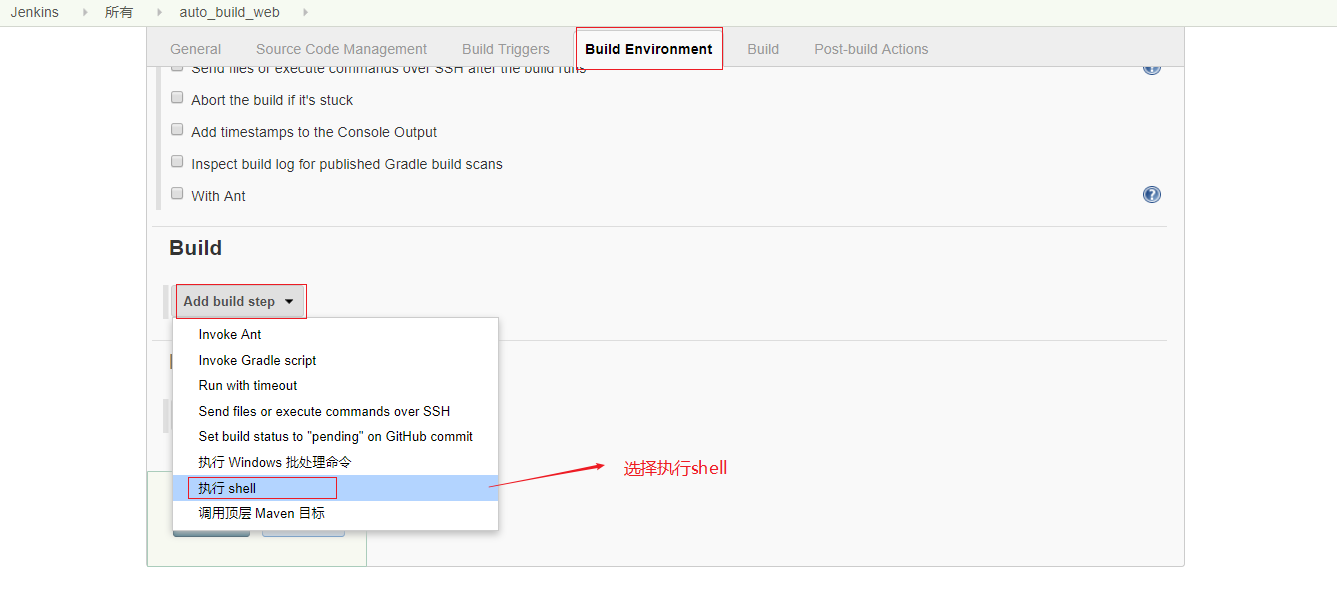
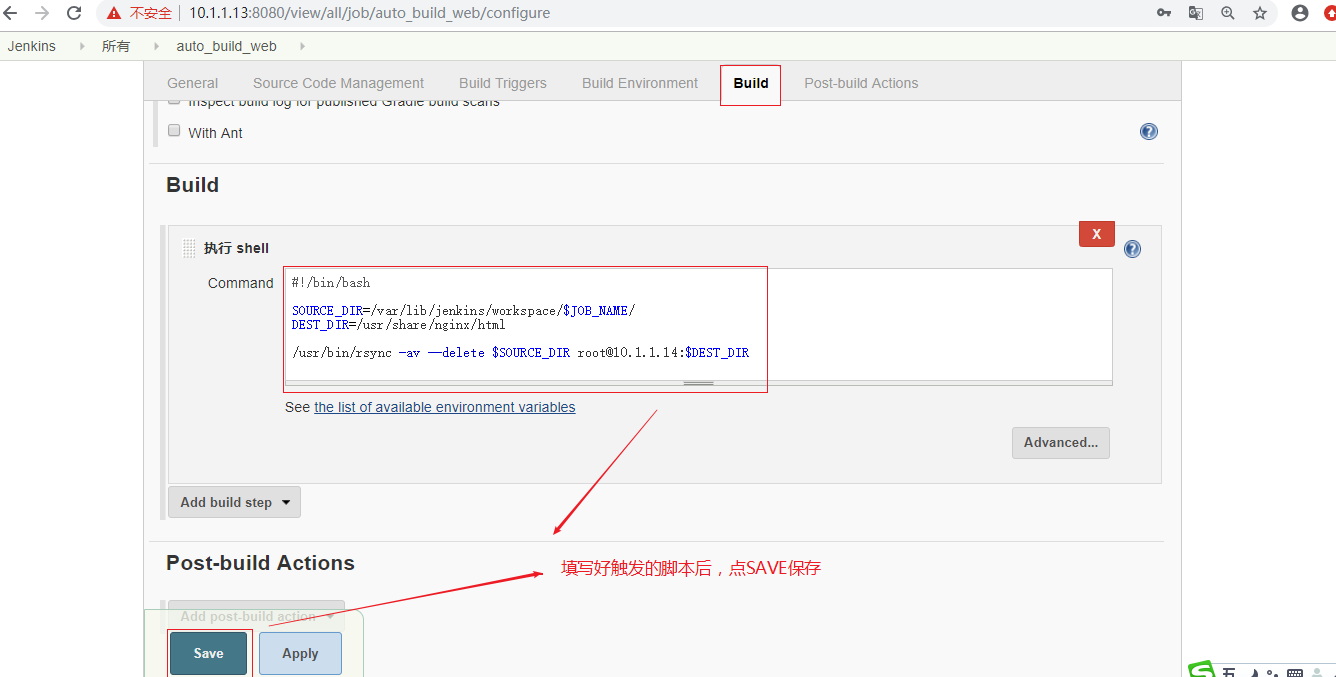
注意: 执行此脚本不再是使用 publish over ssh 插件,而是==使用 jenkins 服务器上的 jenkins 用户来执行的==
#!/bin/bash
#源目录为jenkins存放任务文件的目录
SOURCE_DIR=/var/lib/jenkins/workspace/$JOB_NAME/
#目标目录为nginx服务器的家目录
DEST_DIR=/usr/share/nginx/html
#使用rsync同步源到nginx服务器家目录(需要免密登录),IP为nginx服务器IP
/usr/bin/rsync -av --delete $SOURCE_DIR root@10.1.1.14:$DEST_DIR
问题: 既然是使用 jenkins 服务器上的 jenkins 用户来执行,为什么 rsync 不传给 10.1.1.14 的 jenkins 用户,而是传给它的 root 用户?
答: 因为10.1.1.14上没有jenkins用户,就算有jenkins用户,对/usr/share/nginx/html也没有写权限
配置 jenkins 服务器上的 jenkins 用户
[root@jenkins-server ~]# grep jenkins /etc/passwd
jenkins:x:988:982:Jenkins Automation Server:/var/lib/jenkins:/bin/false
[root@jenkins-server ~]# usermod -s /bin/bash jenkins
[root@jenkins-server ~]# grep jenkins /etc/passwd
jenkins:x:988:982:Jenkins Automation Server:/var/lib/jenkins:/bin/bash
[root@jenkins-server ~]# su - jenkins
-bash-4.2$ ssh-keygen -t rsa -C "jenkins user" -N ""
-bash-4.2$ ssh-copy-id -i root@10.1.1.14
jenkins 全局安全配置
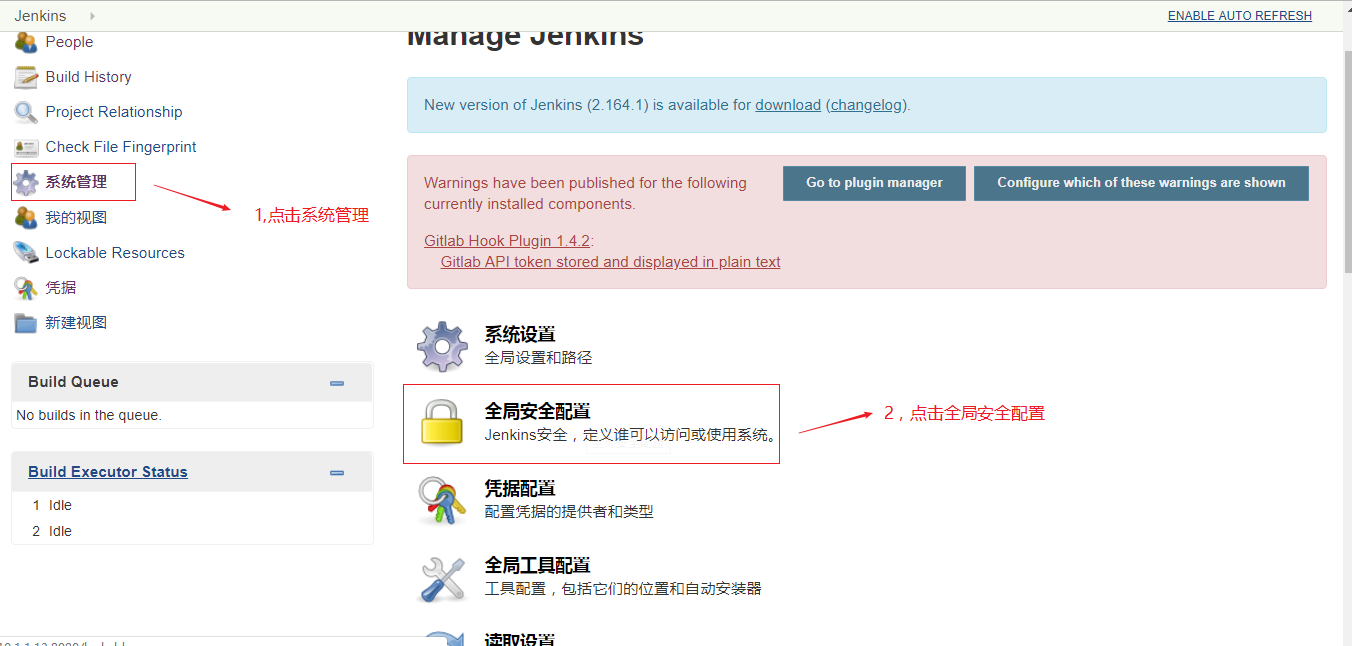
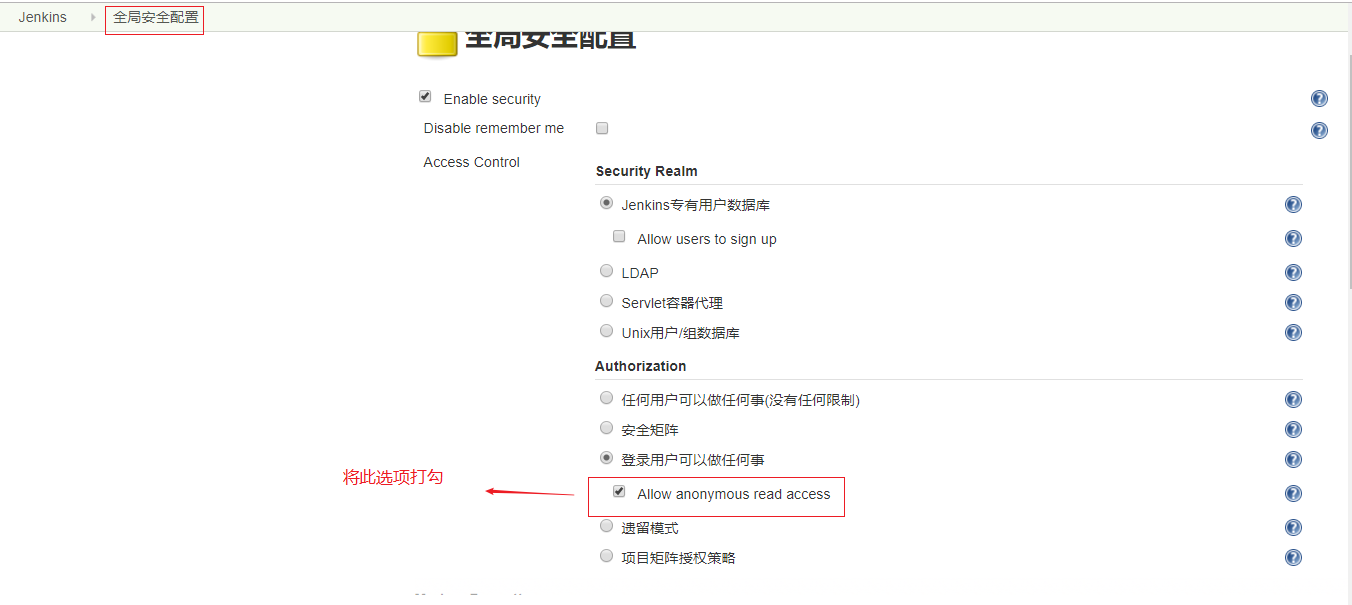
配置 gitlab 允许本地网络使用 webhook
gitlab 默认在本地网络不能使用 webhook,所以需要我们配置允许(注意要使用管理员配置,普通用户看不到下图的扳手图标)
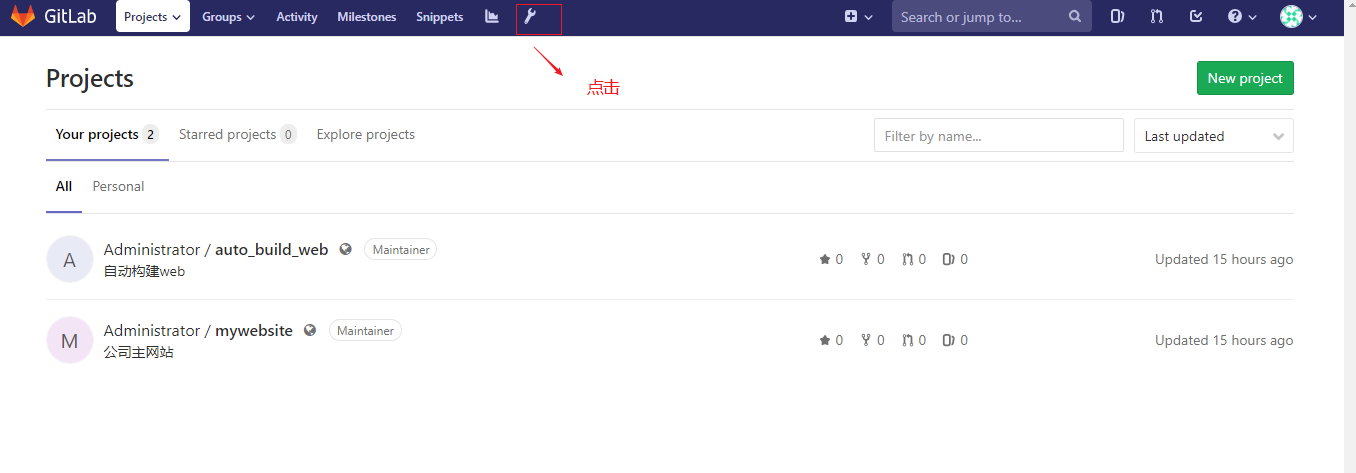
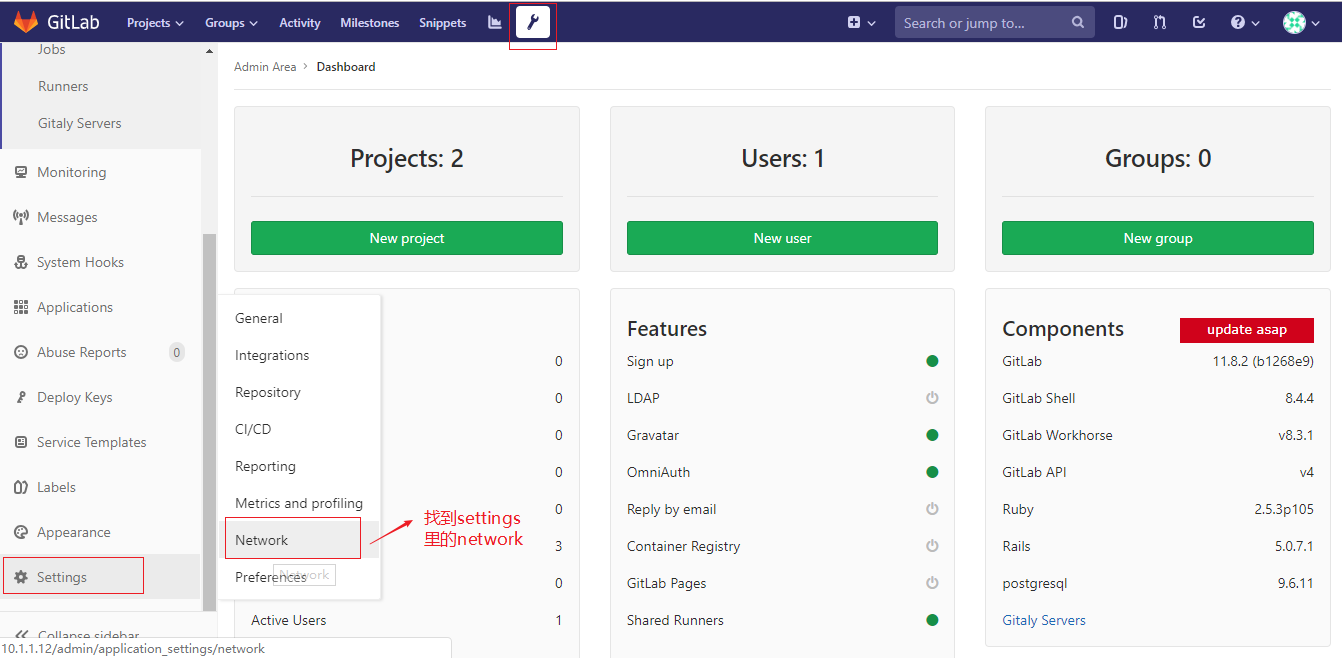
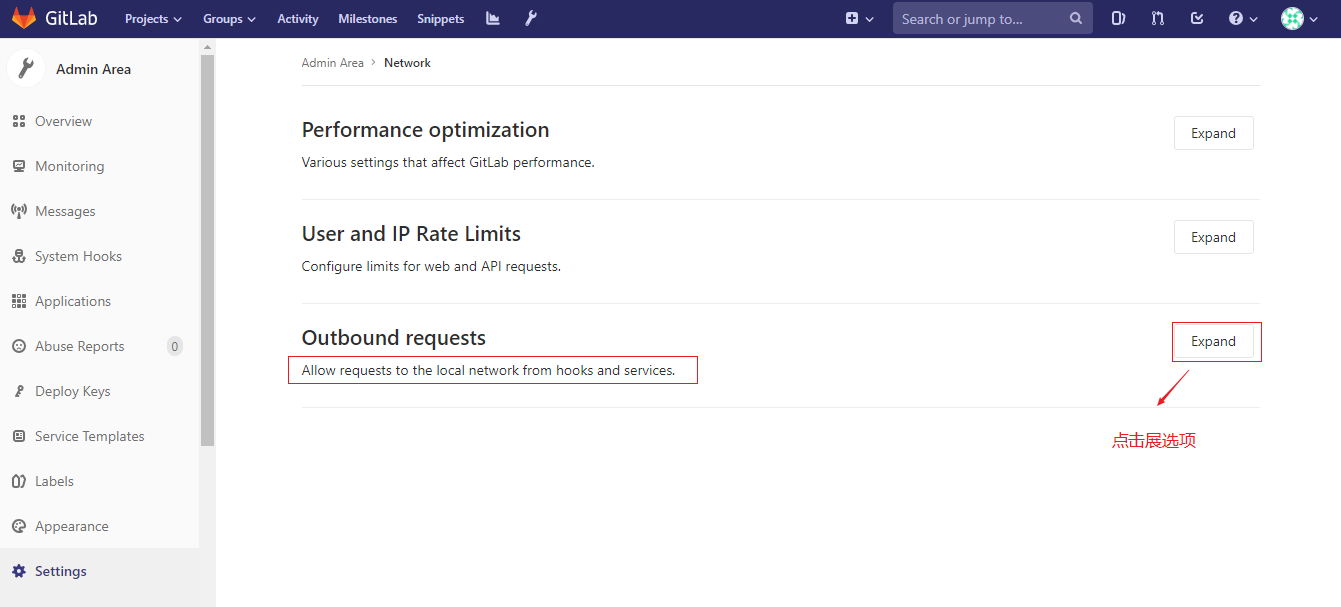
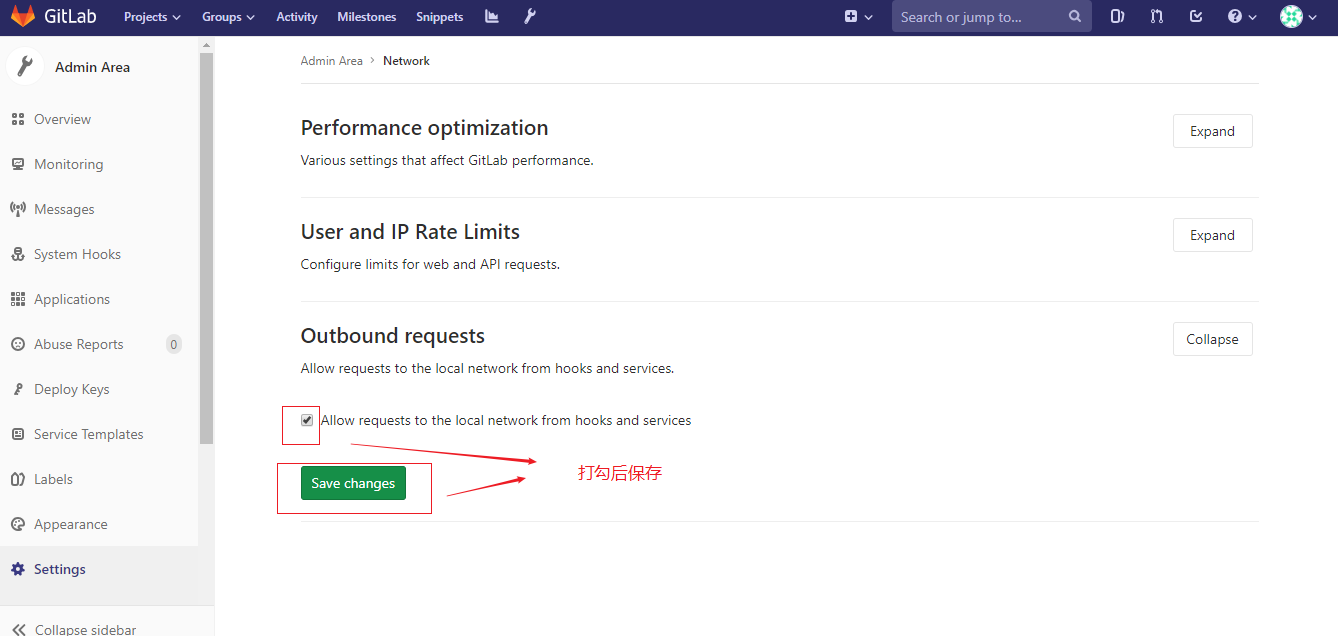
为 gitlab 自动构建项目添加 webhook
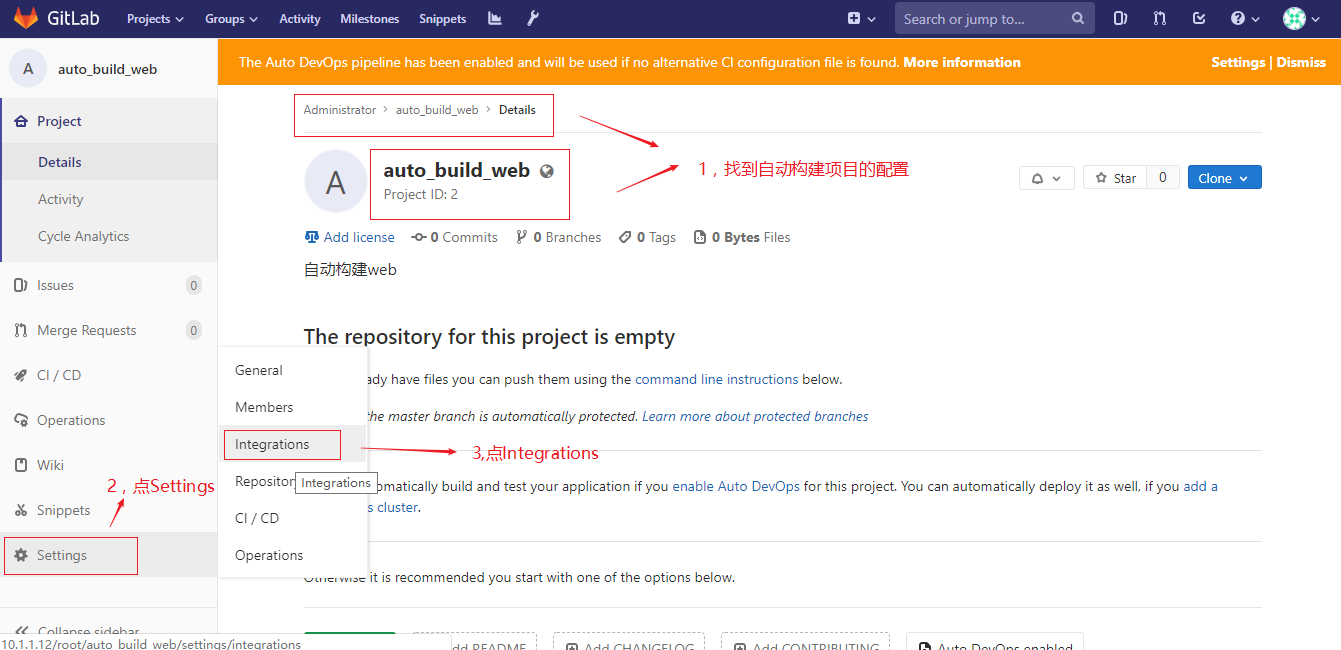
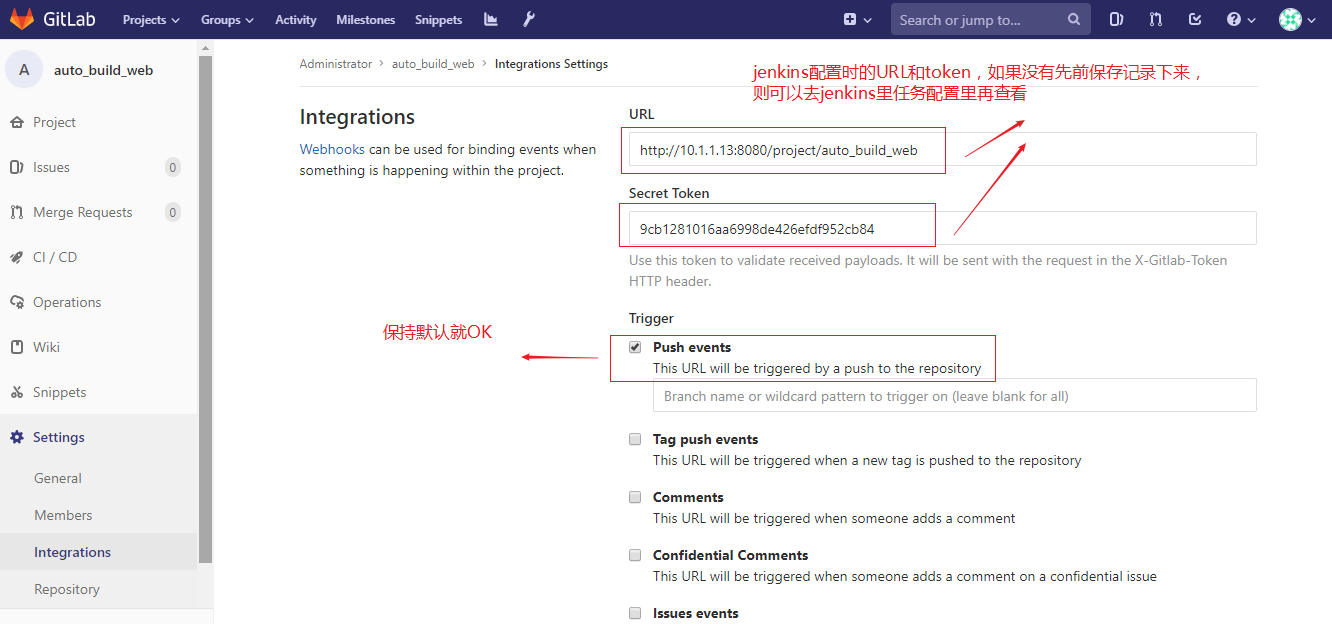
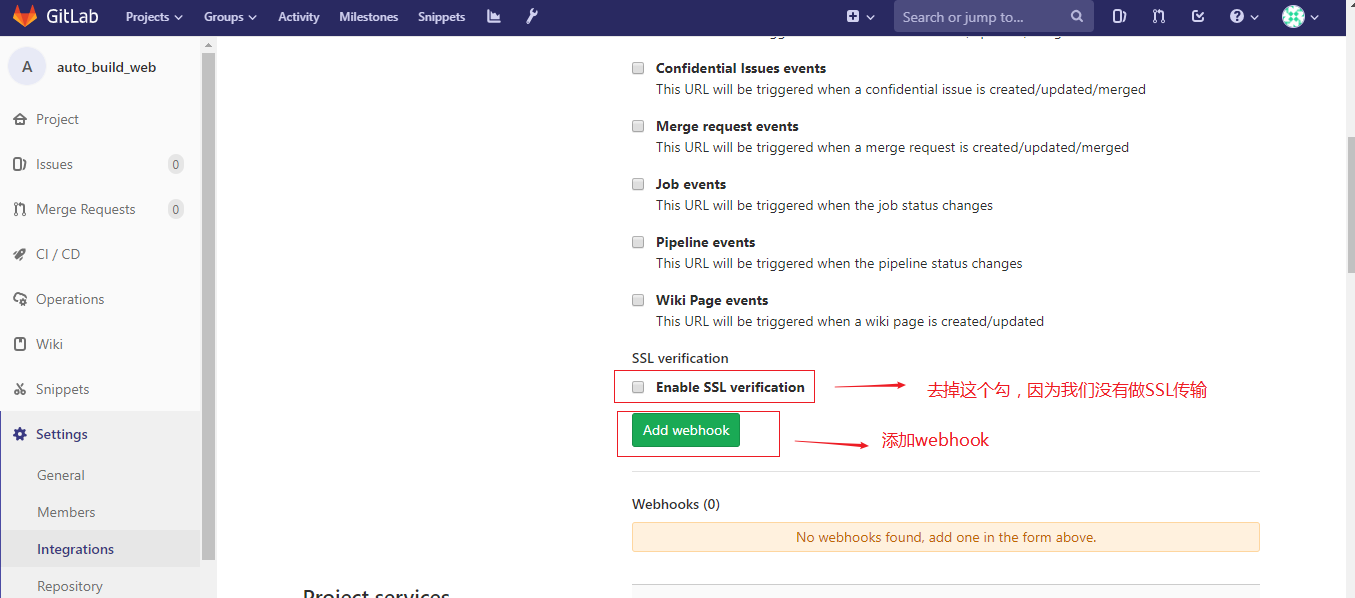
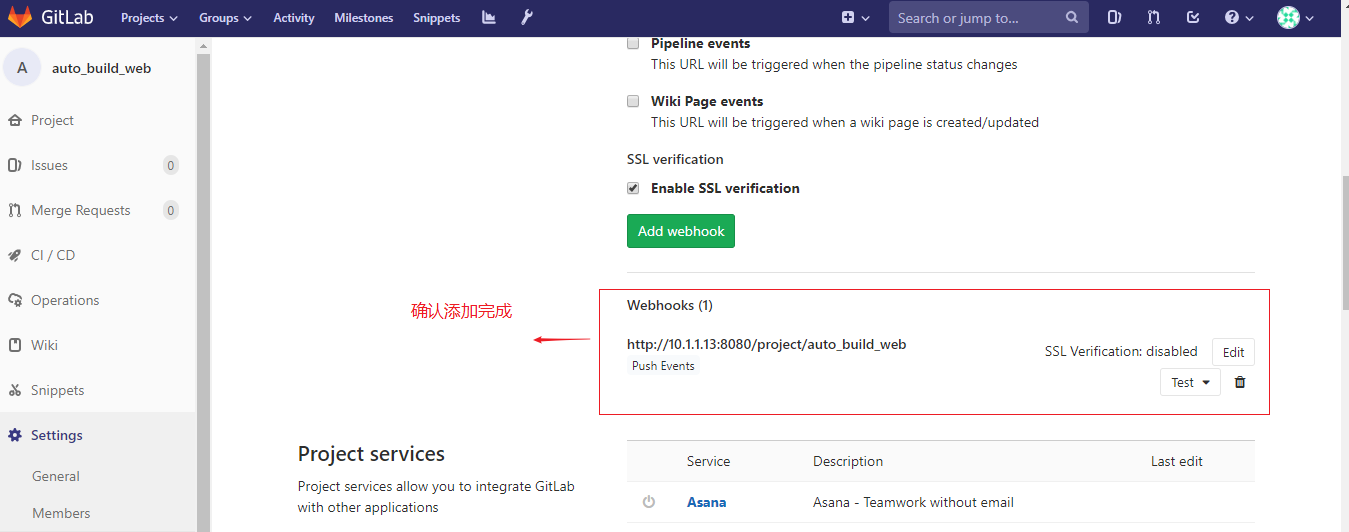
代码自动发布测试
开发者电脑上使用 git 提交测试文件(确认前面 clone 过项目仓库)
[root@vm1 ~]# cd auto_build_web/
[root@vm1 auto_build_web]# echo "auto_build_web" > index.html
[root@vm1 auto_build_web]# git add index.html
[root@vm1 auto_build_web]# git commit -m "add index.html"
[root@vm1 auto_build_web]# git push -u origin master
在 nginx 服务器上验证
[root@nginx ~]# cat /usr/share/nginx/html/index.html
auto_build_web
小结